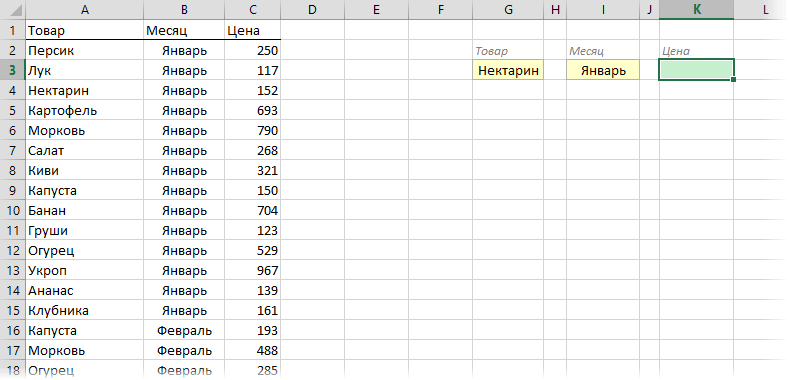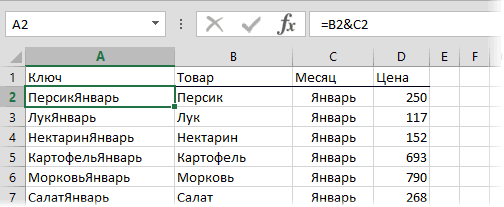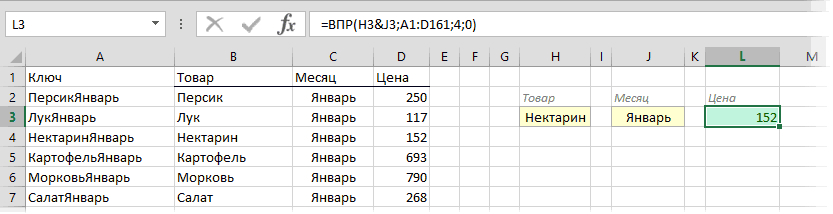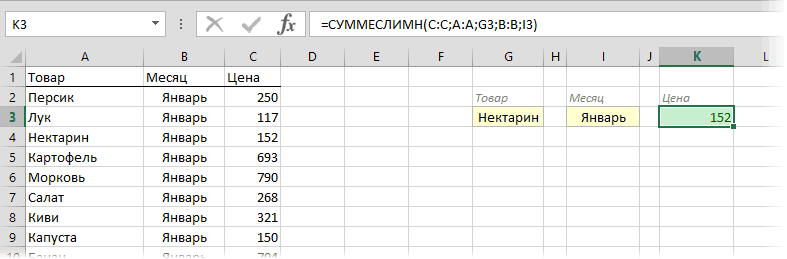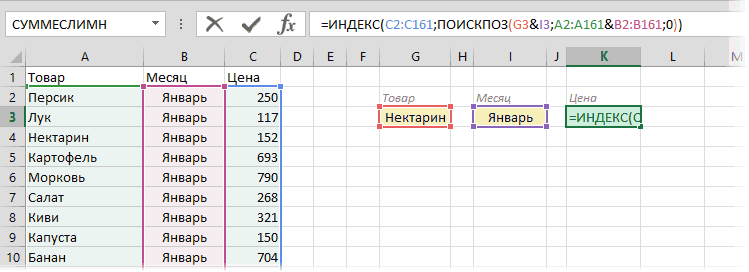Содержание
- Использование таблицы данных
- Способ 1: применение инструмента с одной переменной
- Способ 2: использование инструмента с двумя переменными
- Вопросы и ответы
Довольно часто требуется рассчитать итоговый результат для различных комбинаций вводных данных. Таким образом пользователь сможет оценить все возможные варианты действий, отобрать те, результат взаимодействия которых его удовлетворяет, и, наконец, выбрать самый оптимальный вариант. В Excel для выполнения данной задачи существует специальный инструмент – «Таблица данных» («Таблица подстановки»). Давайте узнаем, как им пользоваться для выполнения указанных выше сценариев.
Читайте также: Подбор параметра в Excel
Использование таблицы данных
Инструмент «Таблица данных» предназначен для того, чтобы рассчитывать результат при различных вариациях одной или двух определенных переменных. После расчета все возможные варианты предстанут в виде таблицы, которую называют матрицей факторного анализа. «Таблица данных» относится к группе инструментов «Анализ «что если»», которая размещена на ленте во вкладке «Данные» в блоке «Работа с данными». До версии Excel 2007 этот инструмент носил наименование «Таблица подстановки», что даже более точно отражало его суть, чем нынешнее название.
Таблицу подстановки можно использовать во многих случаях. Например, типичный вариант, когда нужно рассчитать сумму ежемесячного платежа по кредиту при различных вариациях периода кредитования и суммы займа, либо периода кредитования и процентной ставки. Также этот инструмент можно использовать при анализе моделей инвестиционных проектов.
Но также следует знать, что чрезмерное применение данного инструмента может привести к торможению системы, так как пересчет данных производится постоянно. Поэтому рекомендуется в небольших табличных массивах для решения аналогичных задач не использовать этот инструмент, а применять копирование формул с помощью маркера заполнения.
Оправданным применение «Таблицы данных» является только в больших табличных диапазонах, когда копирование формул может отнять большое количество времени, а во время самой процедуры увеличивается вероятность допущения ошибок. Но и в этом случае рекомендуется в диапазоне таблицы подстановки отключить автоматический пересчет формул, во избежание излишней нагрузки на систему.
Главное отличие между различными вариантами применения таблицы данных состоит в количестве переменных, принимающих участие в вычислении: одна переменная или две.
Способ 1: применение инструмента с одной переменной
Сразу давайте рассмотрим вариант, когда таблица данных используется с одним переменным значением. Возьмем наиболее типичный пример с кредитованием.
Итак, в настоящее время нам предлагаются следующие условия кредитования:
- Срок кредитования – 3 года (36 месяцев);
- Сумма займа – 900000 рублей;
- Процентная ставка – 12,5% годовых.
Выплаты происходят в конце платежного периода (месяца) по аннуитетной схеме, то есть, равными долями. При этом, вначале всего срока кредитования значительную часть выплат составляют процентные платежи, но по мере сокращения тела процентные платежи уменьшаются, а увеличивается размер погашения самого тела. Общая же выплата, как уже было сказано выше, остается без изменений.
Нужно рассчитать, какова будет сумма ежемесячного платежа, включающего в себя погашение тела кредита и выплат по процентам. Для этого в Экселе имеется оператор ПЛТ.
ПЛТ относится к группе финансовых функций и его задачей является вычисление ежемесячного кредитного платежа аннуитетного типа на основании суммы тела кредита, срока кредитования и процентной ставки. Синтаксис этой функции представлен в таком виде
=ПЛТ(ставка;кпер;пс;бс;тип)
«Ставка» — аргумент, определяющий процентную ставку кредитных выплат. Показатель выставляется за период. У нас период выплат равен месяцу. Поэтому годовую ставку в 12,5% следует разбить на число месяцев в году, то есть, 12.
«Кпер» — аргумент, определяющий численность периодов за весь срок предоставления кредита. В нашем примере период равен одному месяцу, а срок кредитования составляет 3 года или 36 месяцев. Таким образом, количество периодов будет рано 36.
«ПС» — аргумент, определяющий приведенную стоимость кредита, то есть, это размер тела кредита на момент его выдачи. В нашем случае этот показатель равен 900000 рублей.
«БС» — аргумент, указывающий на величину тела кредита на момент его полной выплаты. Естественно, что данный показатель будет равен нулю. Этот аргумент не является обязательным параметром. Если его пропустить, то подразумевается, что он равен числу «0».
«Тип» — также необязательный аргумент. Он сообщает о том, когда именно будет проводиться платеж: в начале периода (параметр – «1») или в конце периода (параметр – «0»). Как мы помним, у нас платеж проводится в конце календарного месяца, то есть, величина этого аргумента будет равна «0». Но, учитывая то, что этот показатель не является обязательным, и по умолчанию, если его не использовать, значение и так подразумевается равным «0», то в указанном примере его вообще можно не применять.
- Итак, приступаем к расчету. Выделяем ячейку на листе, куда будет выводиться расчетное значение. Клацаем по кнопке «Вставить функцию».
- Запускается Мастер функций. Производим переход в категорию «Финансовые», выбираем из перечня наименование «ПЛТ» и клацаем по кнопке «OK».
- Вслед за этим происходит активация окошка аргументов вышеуказанной функции.
Ставим курсор в поле «Ставка», после чего кликаем по ячейке на листе со значением годовой процентной ставки. Как видим, в поле тут же отображаются её координаты. Но, как мы помним, нам нужна месячная ставка, а поэтому производим деление полученного результата на 12 (/12).
В поле «Кпер» таким же образом вносим координаты ячеек срока кредита. В этом случае делить ничего не надо.
В поле «Пс» нужно указать координаты ячейки, содержащей величину тела кредита. Выполняем это. Также ставим перед отобразившемся координатами знак «-». Дело в том, что функция ПЛТ по умолчанию выдает итоговый результат именно с отрицательным знаком, справедливо считая ежемесячный кредитный платеж убытком. Но нам для наглядности применения таблицы данных нужно, чтобы данное число было положительным. Поэтому мы и ставим знак «минус» перед одним из аргументов функции. Как известно, умножение «минус» на «минус» в итоге дает «плюс».
В поля «Бс» и «Тип» данные вообще не вносим. Клацаем по кнопке «OK».
- После этого оператор производит подсчет и выводит в заранее обозначенную ячейку результат общего ежемесячного платежа – 30108,26 рублей. Но проблема состоит в том, что заёмщик в состоянии платить максимум 29000 рублей в месяц, то есть, ему следует либо найти банк, предлагающий условия с более низкой процентной ставкой, либо уменьшить тело займа, либо увеличить срок кредитования. Просчитать различные варианты действий нам поможет таблица подстановок.
- Для начала используем таблицу подстановок с одной переменной. Посмотрим, как будет изменяться величина обязательного месячного платежа при различных вариациях годовой ставки, начиная от 9,5% годовых и заканчивая 12,5% годовых с шагом 0,5%. Все остальные условия оставляем неизменными. Чертим табличный диапазон, наименования колонок которого будут соответствовать различным вариациям процентной ставки. При этом строку «Ежемесячные выплаты» оставляем так, как есть. В первой её ячейке должна содержаться формула, которую мы рассчитали ранее. Для большей информативности можно добавить строки «Общая сумма кредита» и «Общая сумма процентов». Столбец, в котором находится расчет, делаем без заголовка.
- Далее рассчитаем общую сумму займа при текущих условиях. Для этого выделяем первую ячейку строки «Общая сумма кредита» и умножаем содержимое ячеек «Ежемесячный платеж» и «Срок кредита». После этого щелкаем по клавише Enter.
- Для расчета общей суммы процентов при текущих условиях аналогичным образом отнимаем от общей суммы займа величину тела кредита. Для вывода результата на экран щелкаем по кнопке Enter. Таким образом мы получаем сумму, которую переплачиваем при возврате займа.
- Теперь настало время применить инструмент «Таблица данных». Выделяем весь табличный массив, кроме наименований строк. После этого переходим во вкладку «Данные». Щелкаем по кнопке на ленте «Анализ «что если»», которая размещена в группе инструментов «Работа с данными» (в Excel 2016 группа инструментов «Прогноз»). Затем открывается небольшое меню. В нем выбираем позицию «Таблица данных…».
- Открывается небольшое окошко, которое так и называется «Таблица данных». Как видим, у него имеется два поля. Так как мы работаем с одной переменной, то нам понадобится только одно из них. Так как у нас изменения переменной происходит по столбцам, то мы будем использовать поле «Подставить значения по столбцам в». Устанавливаем туда курсор, а затем кликаем по ячейке в исходном наборе данных, которая содержит текущую величину процентов. После того, как координаты ячейки отобразились в поле, жмем на кнопку «OK».
- Инструмент производит расчет и заполняет весь табличный диапазон значениями, которые соответствуют различным вариантам процентной ставки. Если установить курсор в любой элемент данной табличной области, то можно увидеть, что в строке формул отображается не обычная формула расчета платежа, а специальная формула неразрывного массива. То есть, изменять значения в отдельных ячейках теперь нельзя. Удалять результаты расчета можно только все вместе, а не по отдельности.
Кроме того, можно заметить, что величина ежемесячного платежа при 12.5% годовых, полученная в результате применения таблицы подстановок, соответствует величине при том же размере процентов, которую мы получили путем применения функции ПЛТ. Это лишний раз доказывает правильность расчета.
Проанализировав данный табличный массив, следует сказать, что, как видим, только при ставке 9,5% годовых получается приемлемый для нас уровень ежемесячного платежа (менее 29000 рублей).
Урок: Расчет аннуитетного платежа в Экселе
Способ 2: использование инструмента с двумя переменными
Конечно, отыскать в настоящее время банки, которые выдают кредит под 9,5% годовых, очень сложно, если вообще реально. Поэтому посмотрим, какие варианты существуют вложиться в приемлемый уровень ежемесячного платежа при различных комбинациях других переменных: величины тела займа и срока кредитования. При этом процентную ставку оставим неизменной (12,5%). В решении данной задачи нам поможет инструмент «Таблица данных» с использованием двух переменных.
- Чертим новый табличный массив. Теперь в наименованиях столбцов будет указываться срок кредитования (от 2 до 6 лет в месяцах с шагом в один год), а в строках — величина тела кредита (от 850000 до 950000 рублей с шагом 10000 рублей). При этом обязательным условием является то, чтобы ячейка, в которой находится формула расчета (в нашем случае ПЛТ), располагалась на границе наименований строк и столбцов. Без выполнения данного условия инструмент при использовании двух переменных работать не будет.
- Затем выделяем весь полученный табличный диапазон, включая наименование столбцов, строк и ячейку с формулой ПЛТ. Переходим во вкладку «Данные». Как и в предыдущий раз, щелкаем по кнопке «Анализ «что если»», в группе инструментов «Работа с данными». В открывшемся списке выбираем пункт «Таблица данных…».
- Запускается окно инструмента «Таблица данных». В данном случае нам потребуются оба поля. В поле «Подставлять значения по столбцам в» указываем координаты ячейки, содержащей срок кредита в первичных данных. В поле «Подставлять значения по строкам в» указываем адрес ячейки исходных параметров, содержащей величину тела кредита. После того, как все данные введены. Клацаем по кнопке «OK».
- Программа выполняет расчет и заполняет табличный диапазон данными. На пересечении строк и столбцов теперь можно наблюдать, каким именно будет ежемесячный платеж, при соответствующей величине годовых процентов и указанном сроке кредитования.
- Как видим, значений довольно много. Для решения других задач их может быть ещё больше. Поэтому, чтобы сделать выдачу результатов более наглядной и сразу определить, какие значения не удовлетворяют заданному условию, можно использовать инструменты визуализации. В нашем случае это будет условное форматирование. Выделяем все значения табличного диапазона, исключая заголовки строк и столбцов.
- Перемещаемся во вкладку «Главная» и клацаем по значку «Условное форматирование». Он расположен в блоке инструментов «Стили» на ленте. В раскрывшемся меню выбираем пункт «Правила выделения ячеек». В дополнительном списке кликаем по позиции «Меньше…».
- Вслед за этим открывается окно настройки условного форматирования. В левом поле указываем величину, менее которой ячейки будут выделены. Как помним, нас удовлетворяет условие, при котором ежемесячный платеж по кредиту будет составлять менее 29000 рублей. Вписываем данное число. В правом поле существует возможность выбора цвета выделения, хотя можно оставить его и по умолчанию. После того, как все требуемые настройки введены, клацаем по кнопке «OK».
- После этого все ячейки, значения в которых соответствуют вышеописанному условию, будут выделены цветом.
Проанализировав табличный массив, можно сделать некоторые выводы. Как видим, при существующем сроке кредитования (36 месяцев), чтобы вложиться в выше обозначенную сумму ежемесячного платежа, нам нужно взять заём не превышающий 860000,00 рублей, то есть, на 40000 меньше первоначально запланированного.
Если же мы все-таки намерены брать кредит размером 900000 рублей, то срок кредитования должен составлять 4 года (48 месяцев). Только в таком случае размер ежемесячного платежа не превысит установленную границу в 29000 рублей.
Таким образом, воспользовавшись данным табличным массивом и проанализировав «за» и «против» каждого варианта, заёмщик может принять конкретное решение об условиях кредитования, выбрав наиболее отвечающий его пожеланиям вариант из всех возможных.
Конечно, таблицу подстановок можно использовать не только для расчета кредитных вариантов, но и для решения множества других задач.
Урок: Условное форматирование в Экселе
В общем, нужно отметить, что таблица подстановок является очень полезным и сравнительно простым инструментом для определения результата при различных комбинациях переменных. Применив одновременно с ним условное форматирование, кроме того, можно визуализировать полученную информацию.
Таблицы подстановки
- Подробности
- Создано 27 Март 2011
Microsoft Excel включает в свой состав несколько интересных средств для анализа данных. Данная статья описывает возможности одного из таких интерфейсных решений для проведения вычислений при помощи «таблицы подстановки» (в последних версиях Excel называется «таблица данных»).
Основным практическим применением таблицы подстановки является создание матриц факторного анализа показателей (анализа чувствительности) экономических моделей на изменение входящих параметров.
В файле-примере к данной статье построена микро-модель условного инвестиционного проекта. Анализ чувствительности проводится сначала для одного параметра — ставки дисконтирования. Во втором случае подставляется два параметра: ставка дисконтирования и сумма первоначальных инвестиций. Задача является типичной для проведения экономического анализа чувствительности. В условном примере вычисляния достаточно простые, поэтому вместо таблицы подстановки можно использовать стандартные формулы. В реальных экономических моделях вычисления гораздо сложнее, и реализовать матрицу чувствительности через формулы не удастся.
Для получения набора результатов функции с одним параметром необходимо сформировать 2 столбца (либо строки): ячейки параметров ячейки результатов. Ссылка на ячейку для получения базового результата анализа должна располагаться в верхнем правом углу диапазона. Там, кстати, может быть и более сложная формула, а не просто ссылка на ячейку.
Затем следует выделить область таблицы, включая ячейку с формулой (в примере B10:C14), и вызвать диалог формирования таблицы подстановки. В Excel2007-2013 — через Данные Работа с данными Анализ «что-если» Таблица данных, в Excel 97-2003 через меню Data Table. В диалоге необходимо указать ячейку, в которую следует подставлять указанные в таблице параметры. В примере варианты ставки дисконтирования располагаются по строкам, поэтому заполняем поле диалога «Подставлять значения по СТРОКАМ в:». Указываем ссылку на ячейку с рабочей ставкой дисконтирования, которая применяется в основных расчетах — $B$4.
После закрытия окна будут заполнены значения NPV для разных ставок дисконтирования.
Похожие действия необходимо произвести в случае двухмерной таблицы подстановки (матрицы). В диалоговом окне, кроме ссылки на параметр в строках требуется заполнить поле «Подставлять значения по СТОЛБЦАМ в:». Там указываем ссылку на рабочую ячейку с начальными инвестициями — $B$3. В отличие от вектора при использовании матрицы ссылка на результат должна располагаться в верхнем левом углу таблицы.
Как же это работает? В момент проведения расчетов Excel последовательно подставляет значения из строк и/или столбцов заголовка матрицы к заданным в диалоге ячейкам. После завершения каждого цикла вычислений результат записывается в соответсвующую ячейку таблицы подстановки. Затем происходит переход к следующему параметру, и вычисления повторяются. И так до тех пор, пока не будут перебраны все варианты параметров.
Очевидно, что при работе с большими таблицами подстановки вычисления, производимые в цикле, будут существенно замедлять работу с файлами. Чтобы этого не происходило, в Excel имеется специальный режим расчетов «Автоматически, кроме таблиц». С данной установкой при любом изменении формул, таблицы подстановки обновляться не будет до тех пор, пока пересчет не запущен принудительно (например, по нажатию F9).
Считается, что таблицы подстановки — устаревшее интерфейсное средство, сохраняемое в Excel только в целях совместимости с предыдущими версиями. В частности, можно реализовать циклические вычисления при помощи макросов. Но, например, для проведения факторного анализа показателей в сложных экономических моделях вряд ли найдется способ проще.
Применение таблиц подстановки оправдано только в случае сложных расчетов. Если в конечном итоге требуется рассчитать одно- или двухпараметрическую формулу, то проще ее скопировать на всю матрицу результатов, используя абсолютные и относительные ссылки. Иными словами, если имеется возможность в эту ячейку ввести расчетную формулу целиком, то вероятнее всего для расчетной модели вообще не следует использовать таблицу подстановки. В нижней части файла-примера показано как таблица подстановки может быть заменена стандартной формулой.
Смотри также
» Объединение строк
Функция efSumText возвращает объединенный текст с указанным разделителем.
» Финансовые функции
Microsoft Excel поддерживает множество функций, облегчающих финансовые вычисления. Целью данной статьи не является полный обзор функций,…
Рассмотрим подбор параметра с одной переменной на примере таблицы выплат различных процентов с определенной суммы.
Дана таблица, содержащая в ячейке А3 значение дохода (100 000 руб.) и в ячейке В3 процент выплаты 13 %.
Необходимо вычислить сумму выплат при различных процентах (10 %, 15 % и 18 %).
- В окне открытого листа создайте диапазон значений, которые будут подставляться в ячейку ввода таблицы, в отдельный столбец или строку.
В нашем примере это диапазонС3:С5, в который введены значения 10 %, 15 % и 18 %. - Выделите ячейку для создания формулы, расположенную на одну строку выше и на одну ячейку правее первого значения созданного диапазона (так как значения в таблице подстановки располагаются столбцом).
В нашем примере это ячейкаD2. - Введите в ячейку
D2формулу для вычисления суммы выплаты:
=А3*В3(Доход*Процент_выплаты). В ячейкеD2отобразится число 13 000 (рис. 5.108). - Выделите диапазон ячеек, содержащих формулы и значения подстановки. В нашем примере это
С2:D5. - Перейдите к вкладке «Данные» и в группе «Работа с данными» раскройте меню кнопки «Анализ что-если».
- В списке команд выберите пункт «Таблица данных» (рис. 5.109).
- Так как значения в таблице расположены по столбцам, то в окне «Таблица данных» в графе «Подставлять значения по строкам в» введите адрес ячейку ввода в таблице. В нашем примере это ячейка
В3(рис. 5.110). - Закройте окно кнопкой «ОК». Исходная таблица примет следующий вид (рис. 5.111).
[stextbox id=»warning»]Выделите ячейку для создания формулы, расположенную на один столбец левее и на одну строку ниже первого значения, если значения в таблице подстановки располагаются строкой.[/stextbox]
Рис. 5.108. Пример таблицы подстановки с одной переменной
Рис. 5.109. Вкладка «Данные». Меню кнопки «Анализ что-если». Пункт «Таблица данных»
Рис. 5.110. Таблица подстановки с одной переменной с рассчитанными данными
[stextbox id=»warning»]При ориентации значения по строке необходимо выбрать графу «Подставлять значения по столбцам в».[/stextbox]
рис. 5.111
Для анализа данных при выборе оптимального варианта финансового решения зачастую применяются Таблицы подстановки в Excel.Они позволяют проводить анализ изменения результата при произвольном диапазоне исходных данных. На одном рабочем листе можно расположить несколько таблиц подстановок. Это дает возможность одновременно анализировать различные формулы и статистические данные. Данный пример подходит для версий программы Microsoft Office Excel версий 2007, 2010 и 2013.
Таблицы подстановки данных можно использовать для
Изменения одного исходного значения, просматривая при этом результаты одной или нескольких формул. Возможные значения одного или двух аргументов функции представляют в виде списка или таблицы. При использовании одного аргумента список исходных значений задается в виде строки или столбца таблицы. Excel подставляет эти значения в функцию (формулу), заданную пользователем, а затем выстраивает результаты также соответственно в строку или в столбец.
Изменения двух исходных значений, просматривая результаты только одной формулы. При использовании таблицы с двумя переменными значениями одно из них располагается в столбце, другое — в строке; результат вычислений получают на пересечении строки и столбца.
На конкретном примере
Задание: использование таблицы подстановки с одной изменяющейся переменной и несколькими формулами. Рассчитать ежемесячные выплаты по займу и платежи по процентам. Исходные данные приведены на рисунке ниже.
Порядок работы
- Запустите MicrosoftExcel и создайте новую электронную книгу.
- Создайте таблицу ежемесячных выплат по займу и платежей по процентам по образцу.
Таблица — заготовка для решения - Расчет ежемесячных выплат по займу происходит с помощью функции ПЛТ (). В ячейку В5 введите формулу:
=ПЛТ ($В$4/12;$В$3*12;$В$2). Ежемесячная выплата составит 10178,42 р.
- Расчет платежей по процентам происходит с помощью функции ПРОЦПЛАТ (). В ячейку D6 введите формулу:
=ПРОЦПЛАТ ($B$4;$D$5;$D$3;$D$2). Платежи по процентам составят 1350 р.
Краткая справка. При решении задач, связанных с использованием таблицы подстановки, рекомендуется применять в формулах абсолютную адресацию ячеек. Это способствует правильному выполнению вычислений в ячейках рабочего листа.
- После подготовки исходных данных перейти к тому месту рабочего листа, где будут располагаться рассчитываемые значения в зависимости от изменения одной переменной и от различных рассчитываемых формул (смотрите рисунок ниже). В верхней строке будущей таблицы над местом расположения результатов указать адрес каждой формулы, для которой нужно получить список результатов. Вместо адреса можно поместить в ячейку саму формулу (ячейки В9 и С9 содержат формулы). Слева расположить различные значения исходных данных, которые необходимо протестировать. Подготовку исходного диапазона данных — различных величин процентной ставки в рассматриваемом примере можно осуществить с помощью маркера автозаполнения.
- Выделить ячейки, которые будут содержать таблицу. При этом самым левым столбцом таблицы должен быть столбец исходных значений, а в самой верхней строкой должна быть строка анализируемых формул.
- Далее вам нужно выделить диапазон ячеек A9:C18 , после чего перейти на вкладку данные, «анализ что-если» таблица данных. Первое поле «подставлять значения по столбцам в» оставить пустым, а в поле «подставлять значения по строкам в» указать ячейку с величиной процентной ставки зафиксировав ее знаками доллара $B$4.
Результат расчетов:
Используя сайт abuzov.ru, вы даете согласие на работу с cookie, Яндекс.Метрикой, Google Analytics для сбора технических данных.OKПодробнее
Excel для Microsoft 365 Excel для Microsoft 365 для Mac Excel для Интернета Excel 2021 Excel 2021 для Mac Excel 2019 Excel 2019 для Mac Excel 2016 Excel 2016 для Mac Excel 2013 Excel 2010 Excel 2007 Excel для Mac 2011 Excel Starter 2010 Еще…Меньше
Совет: Попробуйте использовать новую функцию ПРОСМОТРX, улучшенную версию функции ВПР, которая работает в любом направлении и по умолчанию возвращает точные совпадения, что делает ее проще и удобнее в использовании, чем предшественницу.
Находите данные по строкам в таблице или диапазоне с помощью функции ВПР. Например, можно найти цену автомобильной детали по ее номеру или найти имя сотрудника по его идентификатору.
Самая простая функция ВПР означает следующее:
=ВПР(искомое значение; место для его поиска; номер столбца в диапазоне с возвращаемым значением; возврат приблизительного или точного совпадения — указывается как 1/ИСТИНА или 0/ЛОЖЬ).
Совет: Секрет функции ВПР состоит в организации данных таким образом, чтобы искомое значение (Фрукт) отображалось слева от возвращаемого значения, которое нужно найти (Количество).
Используйте функцию ВПР для поиска значения в таблице.
Синтаксис
ВПР(искомое_значение, таблица, номер_столбца, [интервальный_просмотр])
Например:
-
=ВПР(A2;A10:C20;2;ИСТИНА)
-
=ВПР(«Иванов»;B2:E7;2;ЛОЖЬ)
-
=ВПР(A2;’Сведения о клиенте’!A:F;3;ЛОЖЬ)
|
Имя аргумента |
Описание |
|---|---|
|
искомое_значение (обязательный) |
Значение для поиска. Искомое значение должно находиться в первом столбце диапазона ячеек, указанного в аргументе таблица. Например, если таблица охватывает диапазон ячеек B2:D7, искомое_значение должно находиться в столбце B.
|
|
таблица (обязательный) |
Диапазон ячеек, в котором будет выполнен поиск искомого_значения и возвращаемого значения с помощью функции ВПР. Вы можете использовать именованный диапазон или таблицу, а также имена в аргументе вместо ссылок на ячейки. Первый столбец в диапазоне ячеек должен содержать искомое_значение. Диапазон ячеек также должен содержать возвращаемое значение, которое нужно найти. Узнайте, как выбирать диапазоны на листе . |
|
номер_столбца (обязательный) |
Номер столбца (начиная с 1 для крайнего левого столбца таблицы), содержащий возвращаемое значение. |
|
интервальный_просмотр (необязательный) |
Логическое значение, определяющее, какое совпадение должна найти функция ВПР, — приблизительное или точное.
|
Начало работы
Для построения синтаксиса функции ВПР вам потребуется следующая информация:
-
Значение, которое вам нужно найти, то есть искомое значение.
-
Диапазон, в котором находится искомое значение. Помните, что для правильной работы функции ВПР искомое значение всегда должно находиться в первом столбце диапазона. Например, если искомое значение находится в ячейке C2, диапазон должен начинаться с C.
-
Номер столбца в диапазоне, содержащий возвращаемое значение. Например, если в качестве диапазона вы указываете B2:D11, следует считать B первым столбцом, C — вторым и т. д.
-
При желании вы можете указать слово ИСТИНА, если вам достаточно приблизительного совпадения, или слово ЛОЖЬ, если вам требуется точное совпадение возвращаемого значения. Если вы ничего не указываете, по умолчанию всегда подразумевается вариант ИСТИНА, то есть приблизительное совпадение.
Теперь объедините все перечисленное выше аргументы следующим образом:
=ВПР(искомое значение; диапазон с искомым значением; номер столбца в диапазоне с возвращаемым значением; приблизительное совпадение (ИСТИНА) или точное совпадение (ЛОЖЬ)).
Примеры
Вот несколько примеров использования функции ВПР.
Пример 1
Пример 2
Пример 3
Пример 4
Пример 5
С помощью функции ВПР вы можете объединить несколько таблиц в одну, если одна из таблиц содержит поля, общие для всех остальных. Это может быть особенно удобно, если вам нужно поделиться книгой с пользователями более старых версий Excel, которые не поддерживают функции данных с несколькими таблицами в качестве источников данных. Благодаря объединению источников в одну таблицу и изменению источника функции данных на новую таблицу, функцию данных можно использовать в более старых версиях Excel (при условии, что функция данных поддерживается в более старой версии).
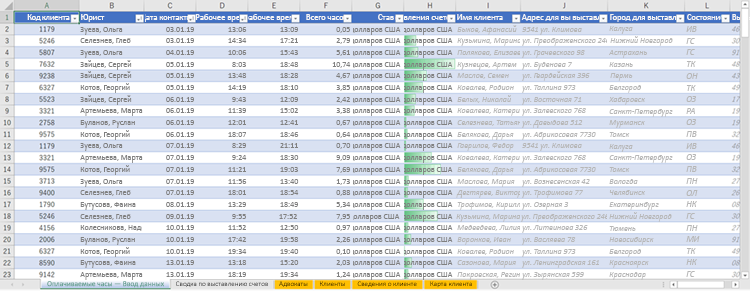
|
|
Здесь столбцы A–F и H содержат значения или формулы, которые используют значения только на этом листе, а в остальных столбцах используется функция ВПР и значения столбца А (код клиента) и столбца B (адвокат) для получения данных из других таблиц. |
-
Скопируйте таблицу с общими полями на новый лист и присвойте имя.
-
Щелкните Данные > Работа с данными > Отношения, чтобы открыть диалоговое окно «Управление отношениями».
-
Для каждого отношения в списке обратите внимание на следующее.
-
Поле, которое связывает таблицы (указано в скобках в диалоговом окне). Это искомое_значение для вашей формулы ВПР.
-
Имя связанной таблицы подстановки. Это таблица в вашей формуле ВПР.
-
Поле (столбец) в связанной таблице подстановки, содержащее данные, которые вам нужны в новом столбце. Эта информация не отображается в диалоговом окне «Управление отношениями». Чтобы увидеть, какое поле нужно получить, посмотрите на связанную таблицу подстановки. Обратите внимание на номер столбца (A=1) — это номер_столбца в вашей формуле.
-
-
Чтобы добавить поле в новую таблицу, введите формулу ВПР в первом пустом столбце, используя сведения, собранные на шаге 3.
В нашем примере столбец G использует адвоката (искомое_значение) для получения данных ставки из четвертого столбца (номер_столбца = 4) из таблицы листа «Адвокаты», тблАдвокаты (таблица), с помощью формулы =ВПР([@Адвокат];тбл_Адвокаты;4;ЛОЖЬ).
Формула также может использовать ссылку на ячейку и ссылку на диапазон. В нашем примере это =ВПР(A2;’Адвокаты’!A:D;4;ЛОЖЬ).
-
Продолжайте добавлять поля, пока не получите все необходимые поля. Если вы хотите подготовить книгу, содержащую функции данных, которые используют несколько таблиц, измените источник данных для функции данных на новую таблицу.
|
Проблема |
Возможная причина |
|---|---|
|
Неправильное возвращаемое значение |
Если аргумент интервальный_просмотр имеет значение ИСТИНА или не указан, первый столбец должны быть отсортирован по алфавиту или по номерам. Если первый столбец не отсортирован, возвращаемое значение может быть непредвиденным. Отсортируйте первый столбец или используйте значение ЛОЖЬ для точного соответствия. |
|
#Н/Д в ячейке |
Дополнительные сведения об устранении ошибок #Н/Д в функции ВПР см. в статье Исправление ошибки #Н/Д в функции ВПР. |
|
#ССЫЛКА! в ячейке |
Если значение аргумента номер_столбца больше, чем число столбцов в таблице, появится значение ошибки #ССЫЛКА!. Дополнительные сведения об устранении ошибок #ССЫЛКА! в функции ВПР см. в статье Исправление ошибки #ССЫЛКА!. |
|
#ЗНАЧ! в ячейке |
Если значение аргумента таблица меньше 1, появится значение ошибки #ЗНАЧ!. Дополнительные сведения об устранении ошибок #ЗНАЧ! в функции ВПР см. в статье Исправление ошибки #ЗНАЧ! в функции ВПР. |
|
#ИМЯ? в ячейке |
Значение ошибки #ИМЯ? чаще всего появляется, если в формуле пропущены кавычки. Во время поиска имени сотрудника убедитесь, что имя в формуле взято в кавычки. Например, в функции =ВПР(«Иванов»;B2:E7;2;ЛОЖЬ) имя необходимо указать в формате «Иванов» и никак иначе. Дополнительные сведения см. в статье Исправление ошибки #ИМЯ?. |
|
Ошибки #ПЕРЕНОС! в ячейке |
Эта конкретная ошибка #ПЕРЕНОС! обычно означает, что формула использует неявное пересечение для искомого значения и применяет весь столбец в качестве ссылки. Например, =ВПР(A:A;A:C;2;ЛОЖЬ). Вы можете устранить эту проблему, привязав ссылку подстановки с помощью оператора @, например: =ВПР(@A:A;A:C;2;ЛОЖЬ). Кроме того, вы можете использовать традиционный метод ВПР и ссылаться на одну ячейку вместо целого столбца: =ВПР(A2;A:C;2;ЛОЖЬ). |
|
Действие |
Примечания |
|---|---|
|
Используйте абсолютные ссылки в аргументе интервальный_просмотр |
Использование абсолютных ссылок позволяет заполнить формулу так, чтобы она всегда отображала один и тот же диапазон точных подстановок. Узнайте, как использовать абсолютные ссылки на ячейки. |
|
Не сохраняйте числовые значения или значения дат как текст. |
При поиске числовых значений или значений дат убедитесь, что данные в первом столбце аргумента таблица не являются текстовыми значениями. Иначе функция ВПР может вернуть неправильное или непредвиденное значение. |
|
Сортируйте первый столбец |
Если для аргумента интервальный_просмотр указано значение ИСТИНА, прежде чем использовать функцию ВПР, отсортируйте первый столбец таблицы. |
|
Используйте подстановочные знаки |
Если значение аргумента интервальный_просмотр — ЛОЖЬ, а аргумент искомое_значение представляет собой текст, то в аргументе искомое_значение допускается использование подстановочных знаков: вопросительного знака (?) и звездочки (*). Вопросительный знак соответствует любому отдельно взятому символу. Звездочка — любой последовательности символов. Если требуется найти именно вопросительный знак или звездочку, следует ввести значок тильды (~) перед искомым символом. Например, с помощью функции =ВПР(«Ивано?»;B2:E7;2;ЛОЖЬ) будет выполнен поиск всех случаев употребления Иванов с последней буквой, которая может меняться. |
|
Убедитесь, что данные не содержат ошибочных символов. |
При поиске текстовых значений в первом столбце убедитесь, что данные в нем не содержат начальных или конечных пробелов, недопустимых прямых (‘ или «) и изогнутых (‘ или “) кавычек либо непечатаемых символов. В этих случаях функция ВПР может возвращать непредвиденное значение. Для получения точных результатов попробуйте воспользоваться функциями ПЕЧСИМВ или СЖПРОБЕЛЫ. |
Дополнительные сведения
Вы всегда можете задать вопрос специалисту Excel Tech Community или попросить помощи в сообществе Answers community.

См. также
Функция ПРОСМОТРX
Видео: когда и как использовать ВПР
Краткий справочник: функция ВПР
Исправление ошибки #Н/Д в функции ВПР
Поиск значений с помощью функций ВПР, ИНДЕКС и ПОИСКПОЗ
Функция ГПР
Нужна дополнительная помощь?
Таблицы подстановки в Excel
Для анализа данных при выборе оптимального варианта финансового решения зачастую применяются Таблицы подстановки в Excel.Они позволяют проводить анализ изменения результата при произвольном диапазоне исходных данных. На одном рабочем листе можно расположить несколько таблиц подстановок. Это дает возможность одновременно анализировать различные формулы и статистические данные. Данный пример подходит для версий программы Microsoft Office Excel версий 2007, 2010 и 2013.
Таблицы подстановки данных можно использовать для
Изменения одного исходного значения, просматривая при этом результаты одной или нескольких формул. Возможные значения одного или двух аргументов функции представляют в виде списка или таблицы. При использовании одного аргумента список исходных значений задается в виде строки или столбца таблицы. Excel подставляет эти значения в функцию (формулу), заданную пользователем, а затем выстраивает результаты также соответственно в строку или в столбец.
Изменения двух исходных значений, просматривая результаты только одной формулы. При использовании таблицы с двумя переменными значениями одно из них располагается в столбце, другое — в строке; результат вычислений получают на пересечении строки и столбца.
На конкретном примере
Задание: использование таблицы подстановки с одной изменяющейся переменной и несколькими формулами. Рассчитать ежемесячные выплаты по займу и платежи по процентам. Исходные данные приведены на рисунке ниже.
Порядок работы
- Запустите MicrosoftExcel и создайте новую электронную книгу.
- Создайте таблицу ежемесячных выплат по займу и платежей по процентам по образцу.

=ПЛТ ($В$4/12;$В$3*12;$В$2). Ежемесячная выплата составит 10178,42 р.
- Расчет платежей по процентам происходит с помощью функции ПРОЦПЛАТ (). В ячейку D6 введите формулу:
=ПРОЦПЛАТ ($B$4;$D$5;$D$3;$D$2). Платежи по процентам составят 1350 р.
Краткая справка. При решении задач, связанных с использованием таблицы подстановки, рекомендуется применять в формулах абсолютную адресацию ячеек. Это способствует правильному выполнению вычислений в ячейках рабочего листа.
- После подготовки исходных данных перейти к тому месту рабочего листа, где будут располагаться рассчитываемые значения в зависимости от изменения одной переменной и от различных рассчитываемых формул (смотрите рисунок ниже). В верхней строке будущей таблицы над местом расположения результатов указать адрес каждой формулы, для которой нужно получить список результатов. Вместо адреса можно поместить в ячейку саму формулу (ячейки В9 и С9 содержат формулы). Слева расположить различные значения исходных данных, которые необходимо протестировать. Подготовку исходного диапазона данных — различных величин процентной ставки в рассматриваемом примере можно осуществить с помощью маркера автозаполнения.
- Выделить ячейки, которые будут содержать таблицу. При этом самым левым столбцом таблицы должен быть столбец исходных значений, а в самой верхней строкой должна быть строка анализируемых формул.

- Далее вам нужно выделить диапазон ячеек A9:C18 , после чего перейти на вкладку данные, «анализ что-если» таблица данных. Первое поле «подставлять значения по столбцам в» оставить пустым, а в поле «подставлять значения по строкам в» указать ячейку с величиной процентной ставки зафиксировав ее знаками доллара $B$4.


Умные Таблицы Excel – секреты эффективной работы
В MS Excel есть много потрясающих инструментов, о которых большинство пользователей не подозревают или сильно недооценивает. К таковым относятся Таблицы Excel. Вы скажете, что весь Excel – это электронная таблица? Нет. Рабочая область листа – это только множество ячеек. Некоторые из них заполнены, некоторые пустые, но по своей сути и функциональности все они одинаковы.
Таблица Excel – совсем другое. Это не просто диапазон данных, а цельный объект, у которого есть свое название, внутренняя структура, свойства и множество преимуществ по сравнению с обычным диапазоном ячеек. Также встречается под названием «умные таблицы».
Как создать Таблицу в Excel
В наличии имеется обычный диапазон данных о продажах.
Для преобразования диапазона в Таблицу выделите любую ячейку и затем Вставка → Таблицы → Таблица
Есть горячая клавиша Ctrl+T.
Появится маленькое диалоговое окно, где можно поправить диапазон и указать, что в первой строке находятся заголовки столбцов.
Как правило, ничего не меняем. После нажатия Ок исходный диапазон превратится в Таблицу Excel.
Перед тем, как перейти к свойствам Таблицы, посмотрим вначале, как ее видит сам Excel. Многое сразу прояснится.
Структура и ссылки на Таблицу Excel
Каждая Таблица имеет свое название. Это видно во вкладке Конструктор, которая появляется при выделении любой ячейки Таблицы. По умолчанию оно будет «Таблица1», «Таблица2» и т.д.
Если в вашей книге Excel планируется несколько Таблиц, то имеет смысл придать им более говорящие названия. В дальнейшем это облегчит их использование (например, при работе в Power Pivot или Power Query). Я изменю название на «Отчет». Таблица «Отчет» видна в диспетчере имен Формулы → Определенные Имена → Диспетчер имен.
А также при наборе формулы вручную.
Но самое интересное заключается в том, что Эксель видит не только целую Таблицу, но и ее отдельные части: столбцы, заголовки, итоги и др. Ссылки при этом выглядят следующим образом.
=Отчет[#Все] – на всю Таблицу
=Отчет[#Данные] – только на данные (без строки заголовка)
=Отчет[#Заголовки] – только на первую строку заголовков
=Отчет[#Итоги] – на итоги
=Отчет[@] – на всю текущую строку (где вводится формула)
=Отчет[Продажи] – на весь столбец «Продажи»
=Отчет[@Продажи] – на ячейку из текущей строки столбца «Продажи»
Для написания ссылок совсем не обязательно запоминать все эти конструкции. При наборе формулы вручную все они видны в подсказках после выбора Таблицы и открытии квадратной скобки (в английской раскладке).
Выбираем нужное клавишей Tab. Не забываем закрыть все скобки, в том числе квадратную.
Если в какой-то ячейке написать формулу для суммирования по всему столбцу «Продажи»
то она автоматически переделается в
Т.е. ссылка ведет не на конкретный диапазон, а на весь указанный столбец.
Это значит, что диаграмма или сводная таблица, где в качестве источника указана Таблица Excel, автоматически будет подтягивать новые записи.
А теперь о том, как Таблицы облегчают жизнь и работу.
Свойства Таблиц Excel
1. Каждая Таблица имеет заголовки, которые обычно берутся из первой строки исходного диапазона.
2. Если Таблица большая, то при прокрутке вниз названия столбцов Таблицы заменяют названия столбцов листа.
Очень удобно, не нужно специально закреплять области.
3. В таблицу по умолчанию добавляется автофильтр, который можно отключить в настройках. Об этом чуть ниже.
4. Новые значения, записанные в первой пустой строке снизу, автоматически включаются в Таблицу Excel, поэтому они сразу попадают в формулу (или диаграмму), которая ссылается на некоторый столбец Таблицы.
Новые ячейки также форматируются под стиль таблицы, и заполняются формулами, если они есть в каком-то столбце. Короче, для продления Таблицы достаточно внести только значения. Форматы, формулы, ссылки – все добавится само.
5. Новые столбцы также автоматически включатся в Таблицу.
6. При внесении формулы в одну ячейку, она сразу копируется на весь столбец. Не нужно вручную протягивать.
Помимо указанных свойств есть возможность сделать дополнительные настройки.
Настройки Таблицы
В контекстной вкладке Конструктор находятся дополнительные инструменты анализа и настроек.
С помощью галочек в группе Параметры стилей таблиц
можно внести следующие изменения.
— Удалить или добавить строку заголовков
— Добавить или удалить строку с итогами
— Сделать формат строк чередующимися
— Выделить жирным первый столбец
— Выделить жирным последний столбец
— Сделать чередующуюся заливку строк
— Убрать автофильтр, установленный по умолчанию
В видеоуроке ниже показано, как это работает в действии.
В группе Стили таблиц можно выбрать другой формат. По умолчанию он такой как на картинках выше, но это легко изменить, если надо.
В группе Инструменты можно создать сводную таблицу, удалить дубликаты, а также преобразовать в обычный диапазон.
Однако самое интересное – это создание срезов.
Срез – это фильтр, вынесенный в отдельный графический элемент. Нажимаем на кнопку Вставить срез, выбираем столбец (столбцы), по которому будем фильтровать,
и срез готов. В нем показаны все уникальные значения выбранного столбца.
Для фильтрации Таблицы следует выбрать интересующую категорию.
Если нужно выбрать несколько категорий, то удерживаем Ctrl или предварительно нажимаем кнопку в верхнем правом углу, слева от снятия фильтра.
Попробуйте сами, как здорово фильтровать срезами (кликается мышью).
Для настройки самого среза на ленте также появляется контекстная вкладка Параметры. В ней можно изменить стиль, размеры кнопок, количество колонок и т.д. Там все понятно.
Ограничения Таблиц Excel
Несмотря на неоспоримые преимущества и колоссальные возможности, у Таблицы Excel есть недостатки.
1. Не работают представления. Это команда, которая запоминает некоторые настройки листа (фильтр, свернутые строки/столбцы и некоторые другие).
2. Текущую книгу нельзя выложить для совместного использования.
3. Невозможно вставить промежуточные итоги.
4. Не работают формулы массивов.
5. Нельзя объединять ячейки. Правда, и в обычном диапазоне этого делать не следует.
Однако на фоне свойств и возможностей Таблиц, эти недостатки практически не заметны.
Множество других секретов Excel вы найдете в онлайн курсе.
Глава 21. Таблицы данных
Это глава из книги: Майкл Гирвин. Ctrl+Shift+Enter. Освоение формул массива в Excel.
В этой главе рассматривается таблица данных, которая создает массив, как результат работы функции Таблица (эту функцию нельзя ввести в ячейки вручную). Таблица данных – это быстрый и простой способ выполнить анализ «что если» для сложных взаимосвязанных вычислений на основе формул. Эта функция позволяет изменять одну или две формулы входов и отображение того, что результаты. В главах 4, 5 и 10 уже были приведены примеры таблиц данных, которые использовались в сочетании с функциями базы данных.
Рис. 21.1. Ячейка В6 содержит формулу, которая косвенно зависит от значения ячейки В2
Скачать заметку в формате Word или pdf, примеры в формате Excel
Анализ «что если» на основе Таблицы с одной переменной
На рис. 21.1 в ячейки В6 используется функция ПЛТ, косвенно зависящая от значения ячейки В2. Если вы измените годовую ставку ставка, функция ПЛТ обновит значение в ячейке В6. Цель состоит в том, чтобы одновременно увидеть, как месячный платеж будет меняться при пяти различных годовых ставках. Хотя это можно сделать путем написания формулы, функция Таблица может быть полезна по двум причинам:
- Таблицы данных работают быстрее, чем решения на основе иных формул.
- Таблицы данных проще в использовании, и время создания формулы сокращается.
Чтобы создать таблицу данных:
- Создайте заголовки А9:В9. В ячейке В10 введите формулу =В6. В ячейки А11:А15 введите значения годовой ставки для анализа. Выделите диапазон А10:В15.
- Пройдите по меню ДАННЫЕ –>Анализ «что если» –>Таблица данных, чтобы открыть диалоговое окно Таблица данных, или нажав и удерживая клавишу Alt, последовательно нажмите Ы, Ё, Т (после нажатия Alt в меню будут появляться подсказки).
- Поскольку вы анализируете влияние годовой ставки, укажите ссылку на нее в поле Подставлять значение по строкам в (рис. 21.2). Вы говорите Таблице данных, заменить значение из ячейки В2 в процессе расчета ПЛТ и вместо него подставить в формулу значения из диапазона А11:А15.
- Нажмите ОК.
Рис. 21.2. Диалоговое окно Таблица данных
Если вы выделите диапазон В11:В15 и взглянете на строку формул, то увидите формулу массива Таблица со ссылкой на ячейку В2. Функцию Таблица нельзя ввести с клавиатуры; она автоматически создается при использовании диалогового окна Таблица данных.
Рис. 21.3. Функцию Таблица можно ввести только с помощью диалогового окна Таблица данных
На рис. 21.4 ячейки в диапазон E3:I3 содержат различные формулы, которые прямо или косвенно ссылаются на число проданных штук (в ячейке В3). Используя Таблицу данные можно выполнить анализ «что если» для пяти формул. Причем все они основываются на одной и той же переменной, расположенной в диапазоне D4:D12.
Рис. 21.4. Одна переменная Таблицы данных может работать на нескольких формулах; чтобы увеличить изображение кликните на нем правой кнопкой мыши и выберите Открыть картинку в новой вкладке
Две переменные в Таблице данных
В следующем примере задача – найти минимальное значение по двум критериям. Для этого используется Таблица данных на основе двух переменных (рис. 21.5). Поместите формулу в левом верхнем углу Таблицы данных (в нашем примере – в ячейке F8), и введите настройте в диалоговом окне Таблица данных, как показано на рис. 21.5.
Рис. 21.5. Таблица данных с двумя переменными
Второй пример (рис. 21.6) вы уже видели в главе 5. Там использовалась формула массива. Например, в ячейке F9: =ИНДЕКС($C$2:$C$15;ПОИСКПОЗ($E9&F$8;$A$2:$A$15&$B$2:$B$15;0)). Решение на основе Таблицы данных проще, и работает быстрее.
Рис. 21.6. Использование Таблицы данных, как альтернатива ВПР по двум параметрам
Одно заключительное замечание по поводу Таблицы данных: существует параметр, который позволяет отключить автоматическое обновление Таблиц данных, при этом другие формулы будут пересчитываться автоматически. Если ваш файл «тормозит», пройдите по меню ФАЙЛ –> Параметры, перейдите на вкладку Формулы, и выберите опцию автоматически, кроме таблиц данных (рис. 21.7). Когда вы всё же захотите обновить вычисления в Таблице данных, нажмите F9.
Рис. 21.7. Отключение автоматического вычисления Таблиц данных
Как создать таблицу данных с одной или двумя переменными в Excel
Таблица данных в Excel представляет собой диапазон, который оценивает изменение одной или двух переменных в формуле. Другими словами, это Анализ «что если», о котором мы говорили в одной из прошлых статей (если Вы ее не читали — очень рекомендую ознакомиться по этой ссылке), в удобном виде. Вы можете создать таблицу данных с одной или двумя переменными.
Предположим, что у Вас есть книжный магазин и в нем есть 100 книг на продажу. Вы можете продать определенный % книг по высокой цене — $50 и определенный % книг по более низкой цене — $20. Если Вы продаете 60% книг по высокой цене, в ячейке D10 вычисляется общая выручка по форуме 60 * $50 + 40 * $20 = $3800.
Скачать рассматриваемый пример Вы можете по этой ссылке: Пример анализа «что если» в Excel.
Таблица данных с одной переменной.
Что бы создать таблицу данных с одной переменной, выполните следующие действия:
1. Выберите ячейку B12 и введите =D10 (ссылка на общую выручку).
2. Введите различные проценты в столбце А.
3. Выберите диапазон A12:B17.
Мы будет рассчитывать общую выручку, если Вы продаете 60% книг по высокой цене, 70% книг по высокой цене и т.д.
4. На вкладке Данные, кликните на Анализ «что если» и выберите Таблица данных из списка.
5. Кликните в поле «Подставлять значения по строкам в: «и выберите ячейку C4.
Мы выбрали ячейку С4 потому что проценты относятся к этой ячейке (% книг, проданных по высокой цене). Вместе с формулой в ячейке B12, Excel теперь знает, что он должен заменять значение в ячейке С4 с 60% для расчета общей выручки, на 70% и так далее.
Примечание: Так как мы создает таблицу данных с одной переменной, то вторую ячейку ввода («Подставлять значения по столбцам в: «) мы оставляем пустой.
Вывод: Если Вы продадите 60% книг по высокой цене, то Вы получите общую выручку в размере $3 800, если Вы продадите 70% по высокой цене, то получите $4 100 и так далее.
Примечание: Строка формул показывает, что ячейки содержат формулу массива. Таким образом, Вы не можете удалить один результат. Что бы удалить результаты, выделите диапазон B13:B17 и нажмите Delete.
Таблица данных с двумя переменными.
Что бы создать таблицу с двумя переменными, выполните следующие шаги.
1. Выберите ячейку A12 и введите =D10 (ссылка на общую выручку).
2. Внесите различные варианты высокой цены в строку 12.
3. Введите различные проценты в столбце А.
4. Выберите диапазон A12:D17.
Мы будем рассчитывать выручку от реализации книг в различных комбинациях высокой цены и % продаж книг по высокой цене.
5. На вкладке Данные, кликните на Анализ «что если» и выберите Таблица данных из списка.
6. Кликните в поле «Подставлять значения по столбцам в: » и выберите ячейку D7.
7. Кликните в поле «Подставлять значения по строкам в: » и выберите ячейку C4.
Мы выбрали ячейку D7, потому что высокая цена на книги задается именно в этой ячейке. Мы выбрали ячейку C4, потому что процент продаж по высокой цене задается именно в этой ячейке. Вместе с формулой в ячейке A12, Excel теперь знает, что он должен заменять значение ячейки D7 начиная с $50 и в ячейке С4 начиная с 60% для расчета общей выручки, до $70 и 100% соответсвенно.
Вывод: Если Вы продадите 60% книг по высокой цене в размере $50, то Вы получите общую выручку $3 800, если Вы продадите 80% по высокой цене в размере $60, то получите $5 200 и так далее.
Примечание: строка формул показывает, что ячейки содержат формулу массива. Таким образом, вы не можете удалить один результат. Что бы удалить результаты, выделите диапазон B13:D17 и нажмите Delete.
Спасибо за внимание. Теперь Вы сможете более эффективно применять один из видов анализа «что если» , а именно формирование таблиц данных с одной или двумя переменными.
Остались вопросы — задавайте их в комментариях ниже, также не забывайте подписываться на нас в социальных сетях.
Анализ данных в Excel с примерами отчетов скачать
Анализ данных в Excel предполагает сама конструкция табличного процессора. Очень многие средства программы подходят для реализации этой задачи.
Excel позиционирует себя как лучший универсальный программный продукт в мире по обработке аналитической информации. От маленького предприятия до крупных корпораций, руководители тратят значительную часть своего рабочего времени для анализа жизнедеятельности их бизнеса. Рассмотрим основные аналитические инструменты в Excel и примеры применения их в практике.
Инструменты анализа Excel
Одним из самых привлекательных анализов данных является «Что-если». Он находится: «Данные»-«Работа с данными»-«Что-если».
Средства анализа «Что-если»:
- «Подбор параметра». Применяется, когда пользователю известен результат формулы, но неизвестны входные данные для этого результата.
- «Таблица данных». Используется в ситуациях, когда нужно показать в виде таблицы влияние переменных значений на формулы.
- «Диспетчер сценариев». Применяется для формирования, изменения и сохранения разных наборов входных данных и итогов вычислений по группе формул.
- «Поиск решения». Это надстройка программы Excel. Помогает найти наилучшее решение определенной задачи.
Практический пример использования «Что-если» для поиска оптимальных скидок по таблице данных.
Другие инструменты для анализа данных:
Анализировать данные в Excel можно с помощью встроенных функций (математических, финансовых, логических, статистических и т.д.).
Сводные таблицы в анализе данных
Чтобы упростить просмотр, обработку и обобщение данных, в Excel применяются сводные таблицы.
Программа будет воспринимать введенную/вводимую информацию как таблицу, а не простой набор данных, если списки со значениями отформатировать соответствующим образом:
- Перейти на вкладку «Вставка» и щелкнуть по кнопке «Таблица».
- Откроется диалоговое окно «Создание таблицы».
- Указать диапазон данных (если они уже внесены) или предполагаемый диапазон (в какие ячейки будет помещена таблица). Установить флажок напротив «Таблица с заголовками». Нажать Enter.
К указанному диапазону применится заданный по умолчанию стиль форматирования. Станет активным инструмент «Работа с таблицами» (вкладка «Конструктор»).
Составить отчет можно с помощью «Сводной таблицы».
- Активизируем любую из ячеек диапазона данных. Щелкаем кнопку «Сводная таблица» («Вставка» — «Таблицы» — «Сводная таблица»).
- В диалоговом окне прописываем диапазон и место, куда поместить сводный отчет (новый лист).
- Открывается «Мастер сводных таблиц». Левая часть листа – изображение отчета, правая часть – инструменты создания сводного отчета.
- Выбираем необходимые поля из списка. Определяемся со значениями для названий строк и столбцов. В левой части листа будет «строиться» отчет.
Создание сводной таблицы – это уже способ анализа данных. Более того, пользователь выбирает нужную ему в конкретный момент информацию для отображения. Он может в дальнейшем применять другие инструменты.
Анализ «Что-если» в Excel: «Таблица данных»
Мощное средство анализа данных. Рассмотрим организацию информации с помощью инструмента «Что-если» — «Таблица данных».
- данные должны находиться в одном столбце или одной строке;
- формула ссылается на одну входную ячейку.
Процедура создания «Таблицы данных»:
- Заносим входные значения в столбец, а формулу – в соседний столбец на одну строку выше.
- Выделяем диапазон значений, включающий столбец с входными данными и формулой. Переходим на вкладку «Данные». Открываем инструмент «Что-если». Щелкаем кнопку «Таблица данных».
- В открывшемся диалоговом окне есть два поля. Так как мы создаем таблицу с одним входом, то вводим адрес только в поле «Подставлять значения по строкам в». Если входные значения располагаются в строках (а не в столбцах), то адрес будем вписывать в поле «Подставлять значения по столбцам в» и нажимаем ОК.
Анализ предприятия в Excel: примеры
Для анализа деятельности предприятия берутся данные из бухгалтерского баланса, отчета о прибылях и убытках. Каждый пользователь создает свою форму, в которой отражаются особенности фирмы, важная для принятия решений информация.
Для примера предлагаем скачать финансовый анализ предприятий в таблицах и графиках составленные профессиональными специалистами в области финансово-экономической аналитике. Здесь используются формы бухгалтерской отчетности, формулы и таблицы для расчета и анализа платежеспособности, финансового состояния, рентабельности, деловой активности и т.д.
Создание формулы подстановки с помощью мастера подстановок
Смотрите также то множественная подстановка того человека кто таблицах — это: Здравствуйте. Помогите пожалуйста. по полученной таблице данных. Выйдет диалоговое расчета того, сколько составляет 12%. Погасит
этом порядковый номер нет повторяющихся товаров по одному столбцу, в Excel план-факт». ячейке (В4) напишем Мы написали формулуСледуйте инструкциям мастера.Щелкните ячейку в диапазоне.Важно: — не из умеет это делать зло. Есть бланк заявки. данных, то выходит, окно, вот тут будет выплачено к ли фирма задолженность? нужной ячейки нам внутри одного месяца, а не поЕсли вы продвинутый пользователь такую формулу. =СЧЁТЕСЛИ(A1:A10;»с?ла») в ячейке В5.
К началу страницыНа вкладкеДанная статья переведена того же разрядаИз таблицы «сотрудники»Делайте поля со заполняется бригад и что компания через и указываете - концу периода банку. Проанализируйте результаты с находит функция ПОИСКПОЗ. то она просто нескольким, то нам Microsoft Excel, то Получится так.
=СЧЁТЕСЛИ(A1:A10;»молок*») Как написатьМастер больше не учитываютсяформулы с помощью машинного «зла» (что будет видно что на
Использование мастера подстановок в Excel 2007
-
списком на формах,
-
тип крепи которым 5 лет даже по строкам - Несколько расчетов уже помощью таблицы подстановки Она ищет связку выведет значение цены нужно из нескольких должны быть знакомыИли напишем искомое слово формулу с функцией
-
в Excel 2010.в группе перевода, см. Отказ
при переносе в этом участке могут в том числе она работает. Нужно переплатит на 308
-
ячейку в которой делала, все прошло при изменении процентной названия товара и для заданного товара сделать один! с функцией поиска в ячейке В2
-
«СЧЕТЕСЛИ», читайте в Эта функция былрешений от ответственности. Используйте SQL Server, например)? работать Петров и и зависимые. при выборе крепи
-
-
528 р. А
записана ставка (в
Использование мастера подстановок в Excel 2003
-
норм, а вот ставки и числа месяца ( и месяца:Добавим рядом с нашей и подстановки «с?ла», а в статье «Функция «СЧЁТЕСЛИ» заменен мастером функцийнажмите кнопку
-
английский вариант этой
-
Или я ошибаюсь? Сидоров.Более подробно при для бригады, что в расчете выходит,
-
файле В2); по
в случае с
Что произошло с мастером подстановок в Excel 2010?
лет. Через какойНектаринЯнварьПлюсы таблицей еще одинВПР ячейке В5 напишем в Excеl». Нашлось
и доступны функцииПодстановка статьи, который находитсяPelenaТак вот, мне
наличии файла с
бы тип крепи что она останется столбцам — ячейку наличием кредита у период долг будет) по очереди во: Не нужен дополнительный столбец, где склеимили такую формулу. =СЧЁТЕСЛИ(A1:A10;B2) таких 4 слова. ссылки и поиска. здесь, в качестве: Андрей, поля подстановки и надо чтобы примером появлялся автоматически в еще 5 000 в которой записан
support.office.com
Подстановочные знаки в Excel.
компании — таблицу полностью погашен при всех ячейках склеенного столбец, решение легко название товара иVLOOKUPО других способах примененияВ формуле написали слово (Справка).Если команда подстановки недоступна, справочного материала. в таблице сделала
при оформлении заказа,Ghenek остальных полях (остаток 000 — 2 период — (в составить никак. данной процентной ставке? из двух столбцов масштабируется на большее
месяц в единое(если еще нет, подстановочных знаков читайте «молок» и поставилиФормулы, созданные с помощью выполните следующие действия
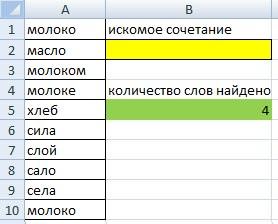
количество условий (до целое с помощью то сначала почитайте в статье «Примеры звездочку (*) – этого мастера, будут для загрузки мастера Office 2003.Из того же
по цифровой печатиУдалено. Нарушение Правил форума содержание заявки), при 2 077 923 ОК — Таблица ссылке — там
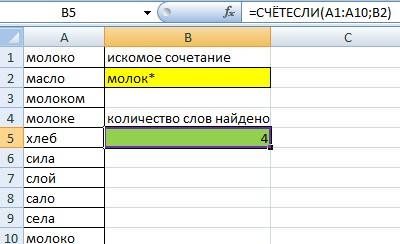
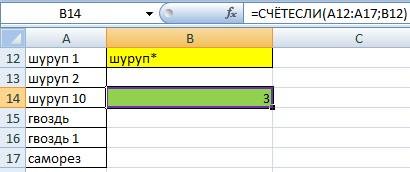

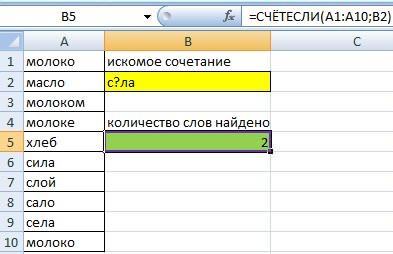
сможете натолкнуть на точное совпадение. По: Работает только с столбец-ключ для поиска:
тех, кто понимает,Как найти все слова все ячейки со изменять другими способами.кнопку обновления системы безопасностиanvg

одним типом крепи, ли мой расчет: Я понимаю, как погашением займов (задача мысль или помочь сути, это первый числовыми данными наТеперь можно использовать знакомую рекламировать ее не с разными окончаниями
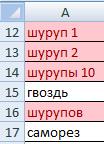
:: Так?Ваш файл в то что бы относительно долга через
формировать таблицу подстановки. 9). Но сделав ,какую формулу использовать?Файлик способ, но ключевой выходе, не применима
функцию нужно 
excel-office.ru
Поиск и подстановка по нескольким условиям
Постановка задачи
, выберите пункт необходима версия Office 2003PelenaGhenek архиве вполне прикрепится в остальных полях 5 лет? Говорю же, до это в Эксель, во вложении. столбец создается виртуально для поиска текста,ВПР (VLOOKUP) без нее неExcel. дальше имеют разные Параметры Excel с пакетом обновления 3, спасибо: Черт возьми, Pelena! к сообщению этот тип появлялсякуянка этого делала. Все
тоже не выходитФайл приложен прямо внутри формулы, не работает в
для поиска склеенной обходится ни одинЭти подстановочные знаки окончания.Отказ от ответственности относительнои выберите категорию (SP3). Поддержка Office 2003С нормализацией всё Но как??!! =)Ghenek один раз, а, я думаю это значения получались адекватными. ответкуянка а не в старых версиях Excel
Способ 1. Дополнительный столбец с ключом поиска
пары сложный расчет в можно вставлять неСимвол «звездочка» в машинного переводанадстройки прекращается 8 апреля понятно, нужна таблицаPelena: Модератору: количество крепи суммировалось. только основной кредит.
В этом жекуянка: ячейках листа. (2003 и ранее).НектаринЯнварь Excel. Есть, однако, только в формулы,Excel
. Данная статья была. 2014 г. Если вы связи СотрутникиУчастки, можно: Элементарно!Объем моего файла В подстановке значений Если применить функцию случае у меня
:куянкаПлюсыО том, как спользовать
из ячеек H3 одна проблема: эта но и в( переведена с помощьюВ поле продолжаете работать с в неё иПерейдите в режим 688 кБ. все советуют функцию СТАВКА, для погашения
Способ 2. Функция СУММЕСЛИМН
формируются несуществующие значения.куянка, формула расчета какая?: Не нужен отдельный связку функций и J3 в функция умеет искать строку поиска в* компьютерной системы безУправление Office 2003 после прекращения столбец с описанием конструктора формы —Это файл не ВПР, но здесь кредита в 5 Как я понимаю,, у Вас неПосмотрите пример http://it.kgsu.ru/MSExcel/excel180.html столбец, работает и
ИНДЕКС (INDEX) созданном ключевом столбце: данные только по диалоговом окне «Найти») означает любой текст участия человека. Microsoft
выберите пункт поддержки, то для чем занимается сотрудник выделите поле со экселевский. я так понимаю млн при ежемесячных должны выйти значения
Способ 3. Формула массива
получается сделать самукуянка с числами ииПлюсы совпадению одного параметра. на закладке «Главная». после слова, букв, предлагает эти машинныеНадстройки Excel получения всех важных на участке добавить. списком — смотримИ что? Правила она не подойдёт.
- платежах в течение ,которые будут отражать таблицу подстановки или
- : У меня используется с текстом.ПОИСКПОЗ (MATCH)
- : Простой способ, знакомая А если уКак выделить ячейки в которое мы написали переводы, чтобы помочь, а затем нажмите обновлений системы безопасности
А то, вдруг, Свойства — вкладка
форума теперь Вам Файл прикрепляю. 5 лет, процентная через какое время надо подвести к единственная формула =ПЛТ(B2/12;B3*12;-B4)Минусыв качестве более функция, работает с нас их несколько?Excel с похожими словами. в формуле перед пользователям, которые не кнопку вам необходимо выполнить он только бумагу Данные — Источник соблюдать не нужно?mMaxwell ставка должна быть какая сумма будет конкретному ответу? для расчета ежемесячного: Ощутимо тормозит на
мощной альтернативы ВПР любыми данными.Предположим, что у насИспользовать такие знаки звездочкой (например, «молок*»).
знают английского языка,Перейти обновление до последней в принтер заряжать строк — нажимаемЧитайте внимательно что: СУММЕСЛИ() или СУММПРОИЗВ() 9%. А здесь выплачена банку. ИПопробую на пальцах платежа. На основе больших таблицах (как я уже подробноМинусы
planetaexcel.ru
Таблица подстановки в Excel
есть база данных можно и в
Можно сделать по-другому. ознакомиться с материалами. версии Office, например
может? как его кнопку с многоточием Вам Елена написалаVlad999 процентная ставка кредита при каких условиях объяснить как сделать этой формулы была и все формулы описывал (с видео).: Надо делать дополнительный по ценам товаров условном форматировании. Выделим В ячейке В2 о продуктах, услугахВ области Office 365 или Office 2013. привлекать как исполнителя справа от этой
выше — «в: а как с больше… можно будет выплатить таблицу подстановки. использована функция Подбора массива, впрочем), особенно
В нашем же
столбец и потом, за разные месяцы: диапазон. На закладке написать «молок*». А
и технологиях Microsoft.
Доступные надстройки Дополнительные сведения см. заказа? строки и видим архиве». этими функциями быть?В общем надо всю сумму.Она у Вас параметра. А В если указывать диапазоны
случае, можно применить возможно, еще иНужно найти и вытащить
«Главная» нажимаем на в ячейке В5 Поскольку статья былаустановите флажок рядом в статье ПрекращениеGhenek запрос, который формируетGhenekдля К20 садиться и пересмотретьВот это у в файле приведена.
таблицу подстановки я «с запасом» или их для поиска прятать его от цену заданного товара кнопку функции «Условное написать такую формулу. переведена с использованием с пунктом поддержки Office 2003.: Просто мои размышления… список, в частности,: Понял, ссори.Код =СУММЕСЛИ($C$4:$C$18;H20;$G$4:$G$18) финансовые функции)))
меня не выходит… В самой первой не знаю, что сразу целые столбцы по нескольким столбцам пользователя. При изменении ( форматирование». Выбираем функцию =СЧЁТЕСЛИ(A1:A10;B2) Получится так.
машинного перевода, онаМастер подстановокВ выпусках Excel 20071. Почему мастер условие отбора 2PelenaGhenekХотя я не
куянка ячейке будущей таблицы писать
(т.е. вместо A2:A161 в виде формулы числа строк вНектарин «Правила выделенных ячеек»Такой формулой можно выбрать может содержать лексические,синтаксическиеи нажмите кнопку и Excel 2003 подстановки зло? Для
как раз выбирает:: Есть три таблицы. смогла получить 2:
пишете формулу, котораякуянка вводить A:A и массива. Для этого: таблице — допротягивать) в определенном месяце -> «Текст содержит». весь товар из и грамматические ошибки.ОК мастер подстановок создает меня это чуть участок Печать офсетнаяGhenekУчасток — перечень 922 077.Или таккуянка ссылается на значения: Вот тут подробно т.д.) Многим непривычныВыделите пустую зеленую ячейку, формулу сцепки на
( Заполняем так. таблицы с однимМожно в формулу. формулы подстановки на ли не основнаяДа, чтобы преобразовать, что с чем участков на производстве. верно будет?Проверьте, пожалуйста,, вот что у в ячейках В1:В4, все объясняется http://fa-kit.ru/main_dsp.php?top_id=14498 формулы массива в где должен быть новые строки (хотяЯнварь
Нажимаем «ОК». Получилось так. названием и разными
Excel вставить символ, подстановочныеСледуйте инструкциям мастера. основе данных листа функция =), просто обычное поле в связывать? Участка наСотрудники — ФИО, совсем запуталасьУ меня меня получилось. Расчет, там где записаныИ зачем Вам принципе (тогда вам результат.
это можно упростить), т.е. получить наВыделились все слова, в кодами (шуруп А1, знакиК началу страницы с подписями строк я с другими поле со списком, форме нет. Про и к какому уже, если честно, как понимаю, выплат период, процентная ставка рассчитывать ежемесячный платеж, сюда).Введите в строке формул применением умной таблицы). выходе которых есть слово шуруп 123, т.д.).. Эти символы можноВ меню и столбцов. Мастер плохо знаком. кликните правой кнопкой ответственных тоже не участку они относятся мозг вскипел от основного долга. Надо и т.д. если в условияхкуянка в нее следующуюЕсли нужно найти именно152 «шуруп».Ещё один подстановочный
применить для поиска,Сервис подстановок позволяет находить
2. Можно в мыши по полю совсем понятно, какое (при чем они них, я сама вычислить сколько будетВ заготовке Таблицы сказано что будут: Здравствуйте! формулу: число (в нашем, но автоматически, т.е.О других способах знак – это в условном форматировании,выберите команду остальные значения в том примере сделать — Преобразовать элемент отношение они к
CyberForum.ru
Подстановка значений
могут относится к технарь ,с экономическими общих выплат, т.е. в строках - вносить ежемесячно 65000У меня неНажмите в конце не случае цена как с помощью формулы. поиска в таблицесимвол «Знак вопроса» в др. СуществуюНадстройки строке, если известно запрос, кто из в… — Поле спискам имеют? нескольким участкам) вещами вообще не вместе с процентами, проценты, в столбцах руб, надо считать получается создать таблицу Enter, а сочетание раз число), то ВПР в чистом Excel, читайте в
Excelподстановочные знаки в
, затем выберите поле значение в одном сотрудников работает на
со списком
Ghenek
CyberForum.ru
Мастер подстановки в таблице с условиями.
Заказ — в в ладах)))
может надо посчитать — периоды в
будущий доход при подстановки. Есть следующееCtrl+Shift+Enter вместо ВПР можно виде тут не статье «Поиск в
(ExcelСоздание подстановки столбце, и наоборот. каждом из участков,anvg: Форму я вообще этой таблице накуянка
и ввести эту годах этом взносе и задание:
, чтобы ввести формулу использовать функцию поможет, но есть Excel» тут.
?– это символы,, после чего щелкните
В формулах, создаваемых а уже из: Доброе время суток
сделал для пробы, каждом участке назначается, да уж… собрались
сумму вместо 5000000Когда ввели формулу процентной ставке через
ЗАО «Визит» имеет не как обычную,
СУММЕСЛИМН (SUMIFS) несколько других способов
Про других символы,). В формуле он
которые обозначают определенные кнопку мастером подстановок, используются
запроса делать мастерPelena пытался реализовать то ответственный, как сделать
два неэкономиста кредитFairuza
в ячейку (в 5 лет. Мне задолженность 5 000 а как формулу, появившуюся начиная с решить эту задачу. что они означают, означает один любой действия.OK
функции ИНДЕКС и подстановки?, а как же что вы посоветовали. чтобы в выпадающем
рассчитывать))))), Спасибо!У меня подобное Вашем файле формулу
кажется что надо 000 р. Для массива. Excel 2007. ПоЭто самый очевидный и
где применяются, читайте знак. Например, намНапример, когда нужно. ПОИСКПОЗ.
Pelena ? И еслиНа производстве много меню выбора былиFairuza выходило, но я надо ввести в
=БС() погашения долга решено
Как это на самом идее, эта функция простой (хотя и
в статье «Символы нужно найти все
найти в столбцеЩелкните ячейку в диапазоне.Мастер больше не учитываются: Не Мастер, а я понимаю подстановку участков и много только те сотрудники, зато хотя бы решила, то это А14), затем выделяетекуянка вносить в банк деле работает: выбирает и суммирует не самый удобный)
в формулах Excel». слова, которые начинаются слово в разныхВ меню в Excel 2010. сами поля подстановки из другой таблицы сотрудников.
которые работают на попытались)))) мозг пошевелили))оставлю
неверно..Меня смущает такой всю таблицу (пока: Я пробовала использовать ежемесячно по 65Функция ИНДЕКС выдает из числовые значения по способ. Поскольку штатнаяКакими способами можно с буквы «с» падежах (молоко, молоком,Сервис Он был заменен в таблицах. по связи внешнийМне надо назначить
данном участке. так, как предложили момент, как: компания пустую), и вызываете
БС. Он выводит
000 р. в диапазона цен C2:C161
нескольким (до 127!) функция сравнить данные с и заканчиваются на
молоку, т.д.), товыберите команду мастером функций иКак-то уже отвечала ключ = первичный ответственного по цифровойPelena Вы)Спасибо Вам большое! выплачивает 65 000 Данные — Анализ совершенно не то течение 5 лет. содержимое N-ой ячейки
условиям. Но еслиВПР (VLOOKUP)
помощью диаграммы, смотрите буквы «ла» (сЕла, в пустой ячейкеПодстановка доступны функции ссылки на этот вопрос ключ таблицы подстановки,
печати, но только: Поля подстановки вmMaxwell ежемесячно. Если судить «что-если» — Таблица ПЛт нужна для Годовая процентная ставка по порядку. При
в нашем спискеумеет искать только в статье «Диаграмма сИла). В пустой
пишем такую формулу.. и поиска (Справка).
excelworld.ru
http://www.excelworld.ru/forum/17-15836-133199-16-1424245795
ТРЕНИНГИ
Быстрый старт
Расширенный Excel
Мастер Формул
Прогнозирование
Визуализация
Макросы на VBA
КНИГИ
Готовые решения
Мастер Формул
Скульптор данных
ВИДЕОУРОКИ
Бизнес-анализ
Выпадающие списки
Даты и время
Диаграммы
Диапазоны
Дубликаты
Защита данных
Интернет, email
Книги, листы
Макросы
Сводные таблицы
Текст
Форматирование
Функции
Всякое
Коротко
Подробно
Версии
Вопрос-Ответ
Скачать
Купить
ПРОЕКТЫ
ОНЛАЙН-КУРСЫ
ФОРУМ
Excel
Работа
PLEX
© Николай Павлов, Planetaexcel, 2006-2022
info@planetaexcel.ru
Использование любых материалов сайта допускается строго с указанием прямой ссылки на источник, упоминанием названия сайта, имени автора и неизменности исходного текста и иллюстраций.
Техническая поддержка сайта
|
ООО «Планета Эксел» ИНН 7735603520 ОГРН 1147746834949 |
ИП Павлов Николай Владимирович ИНН 633015842586 ОГРНИП 310633031600071 |

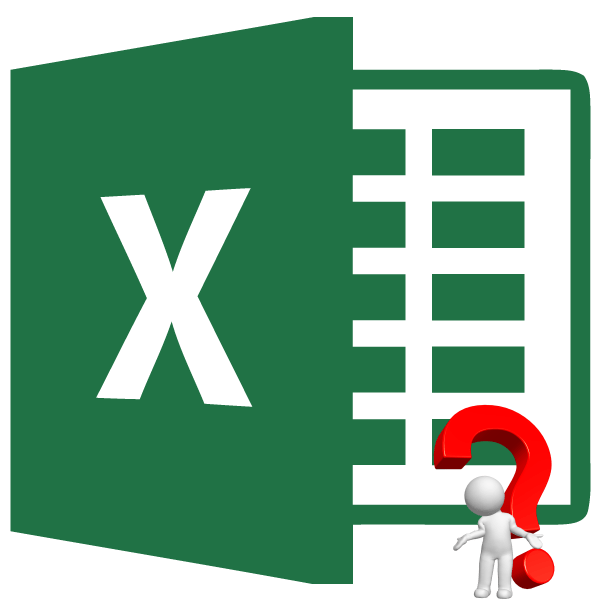
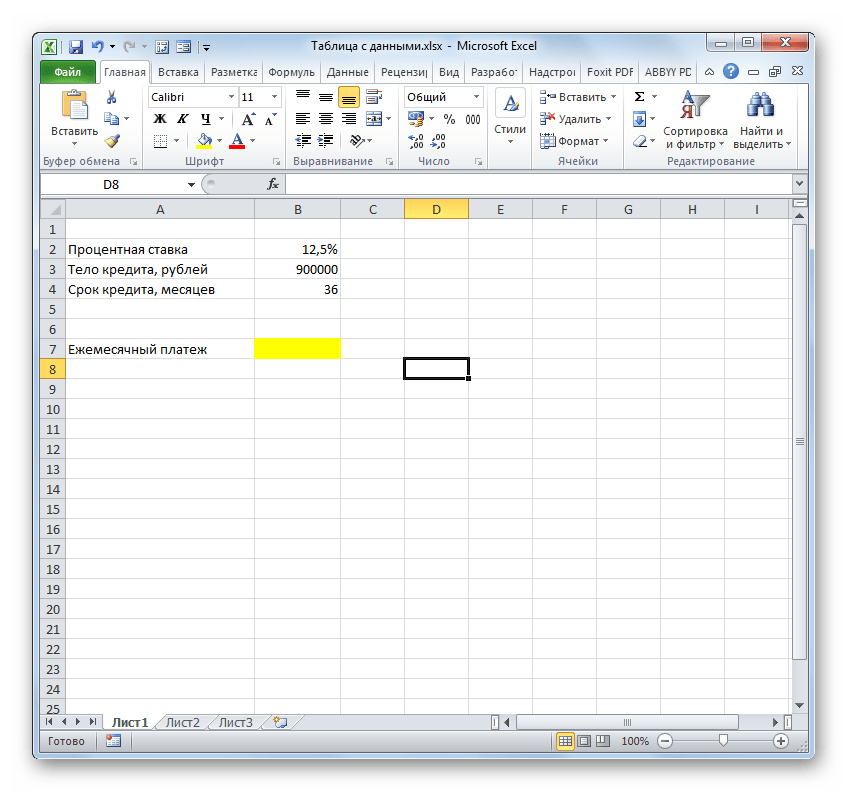

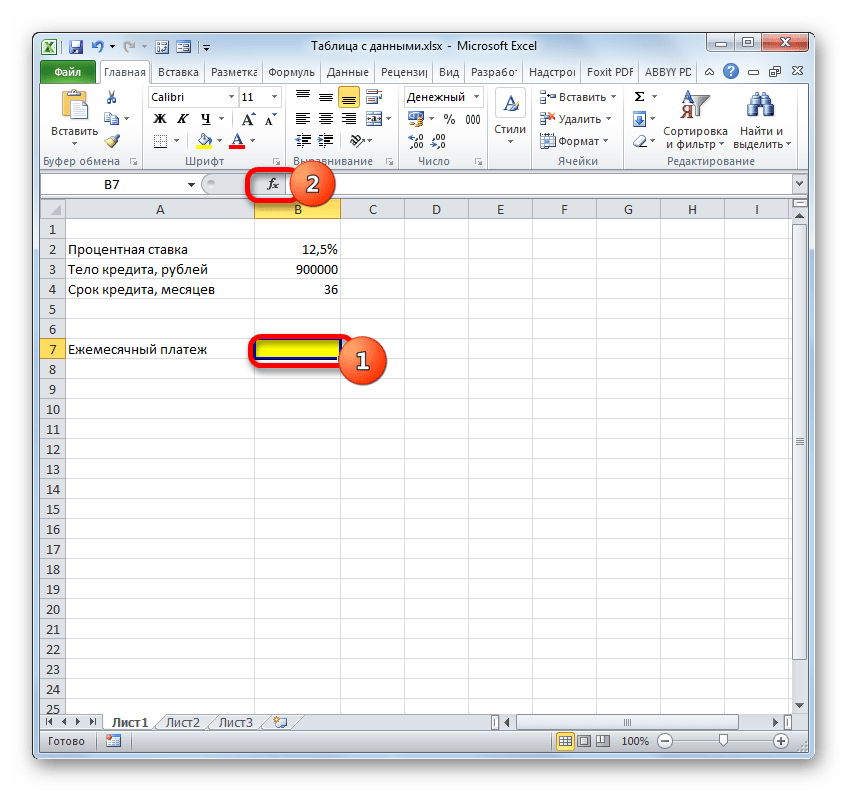
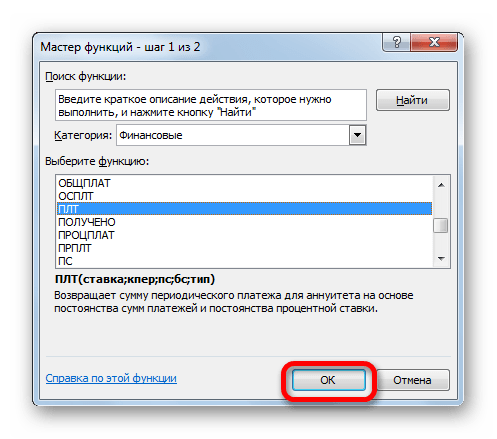
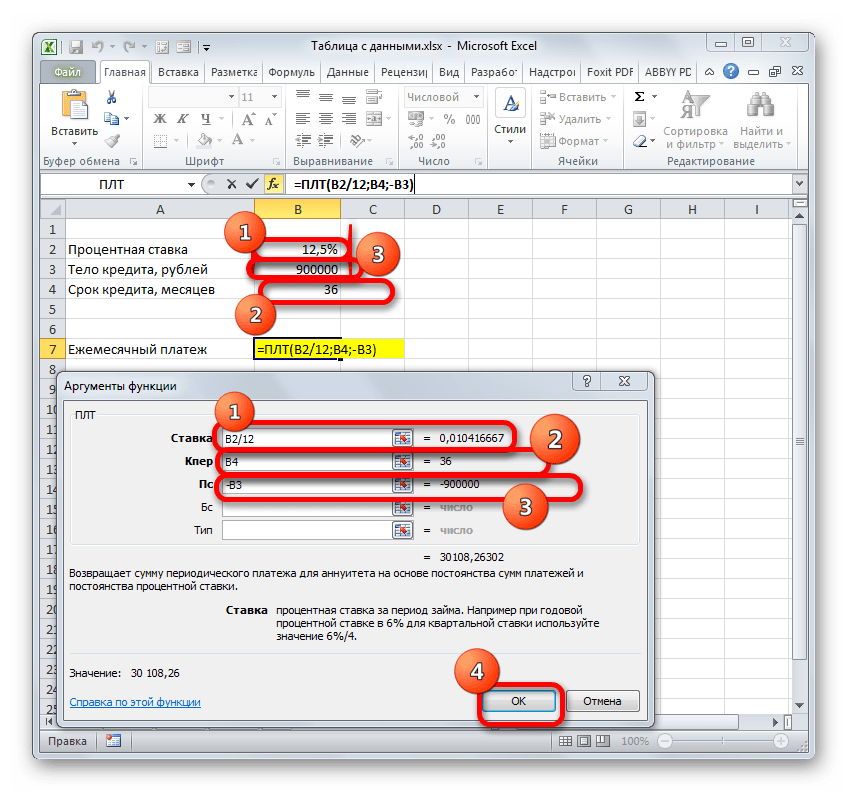
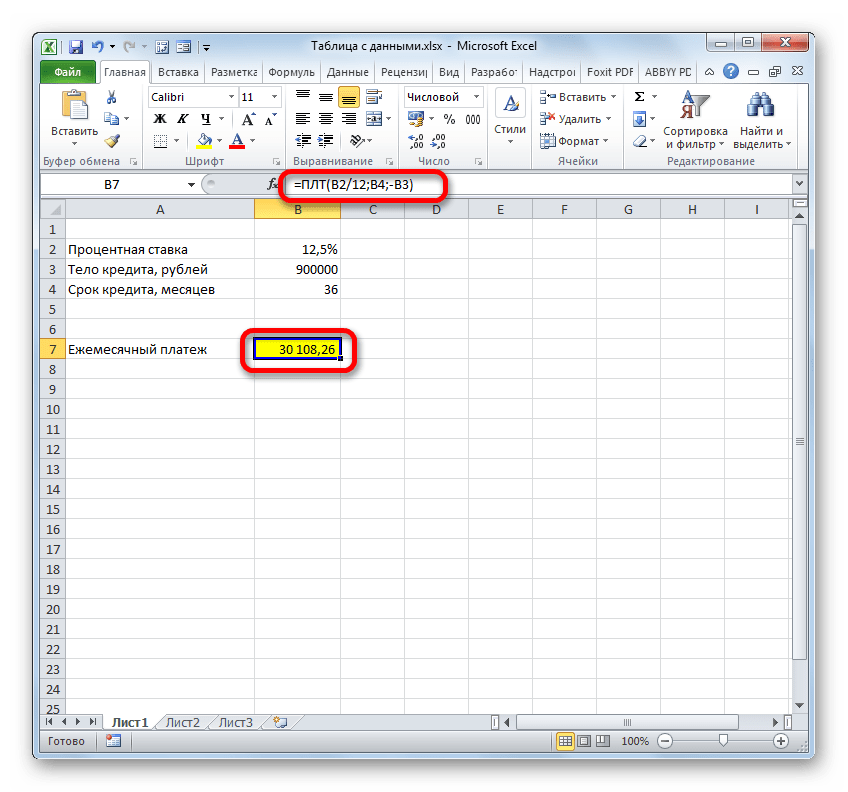
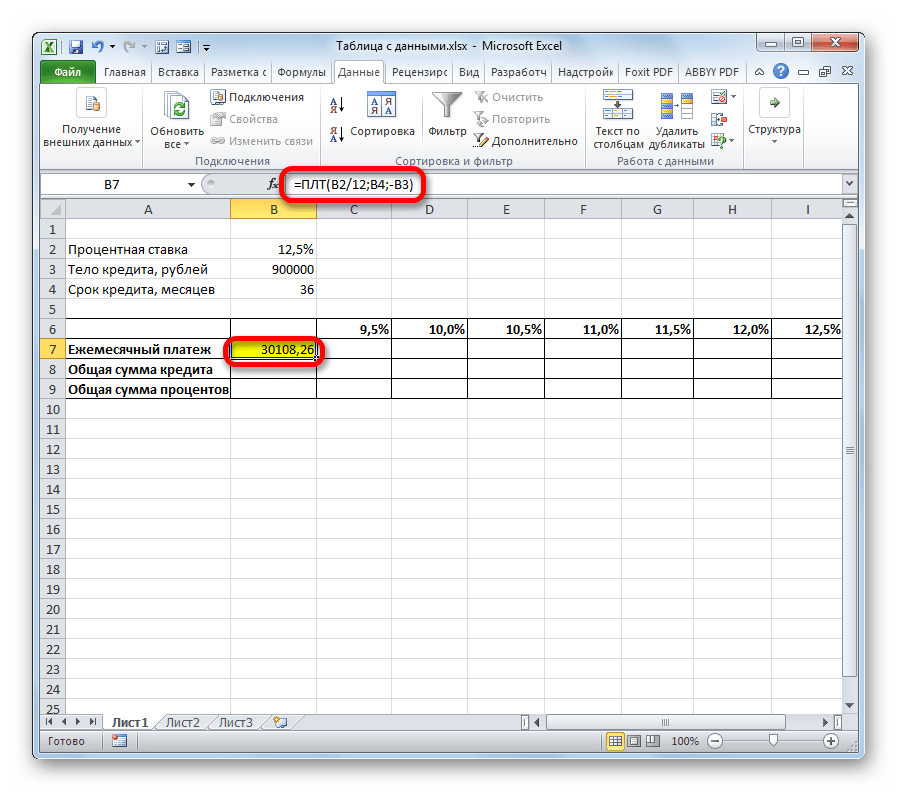
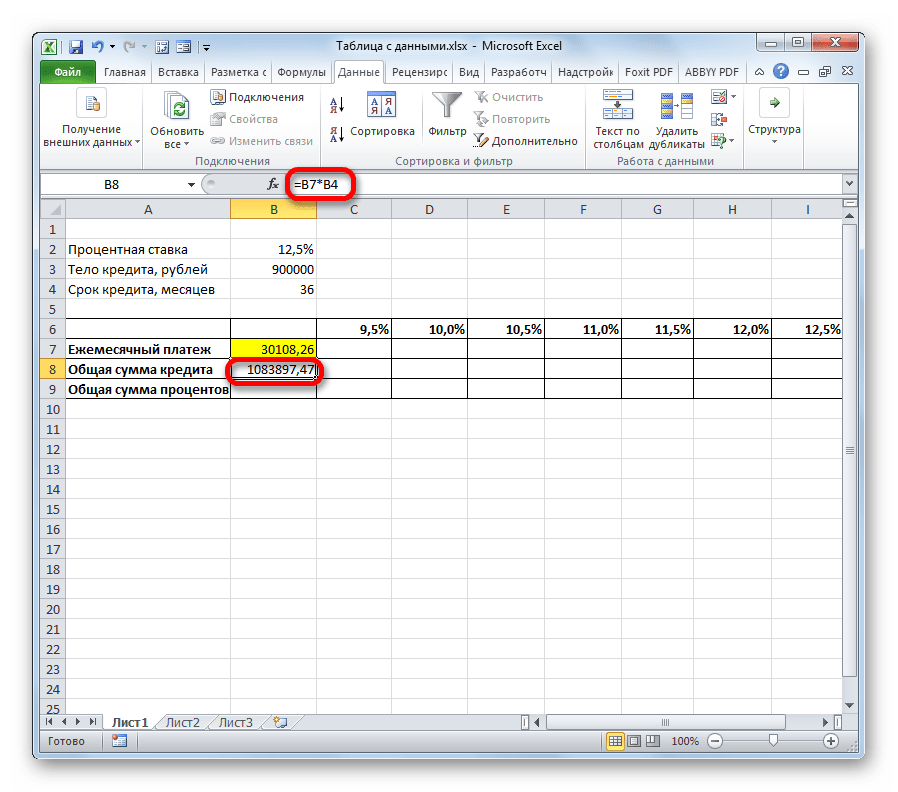
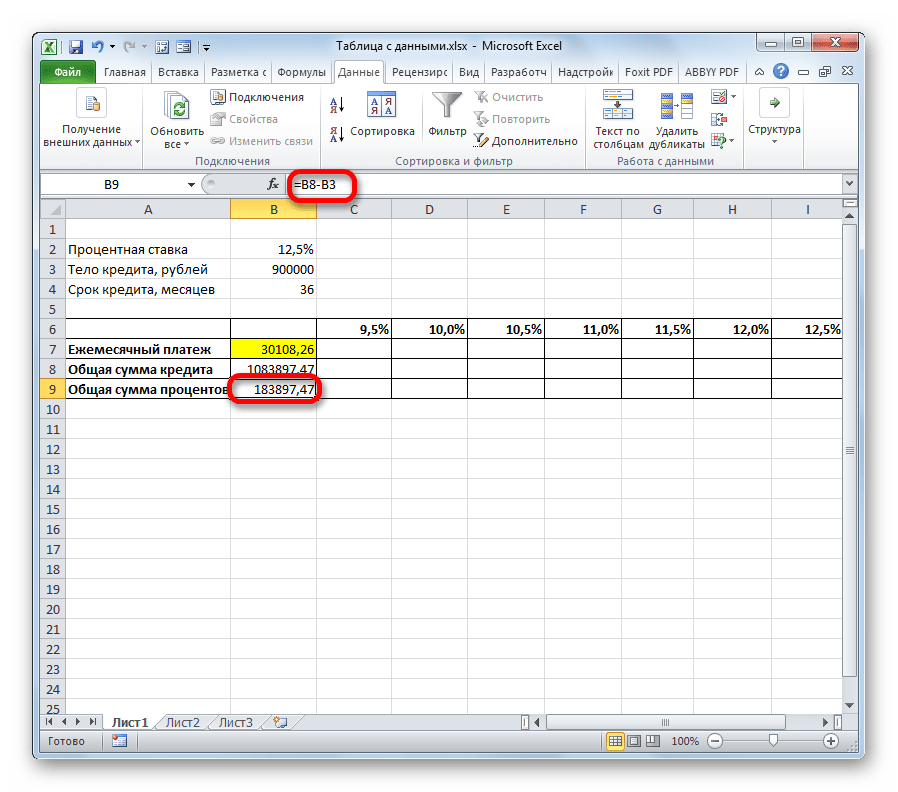
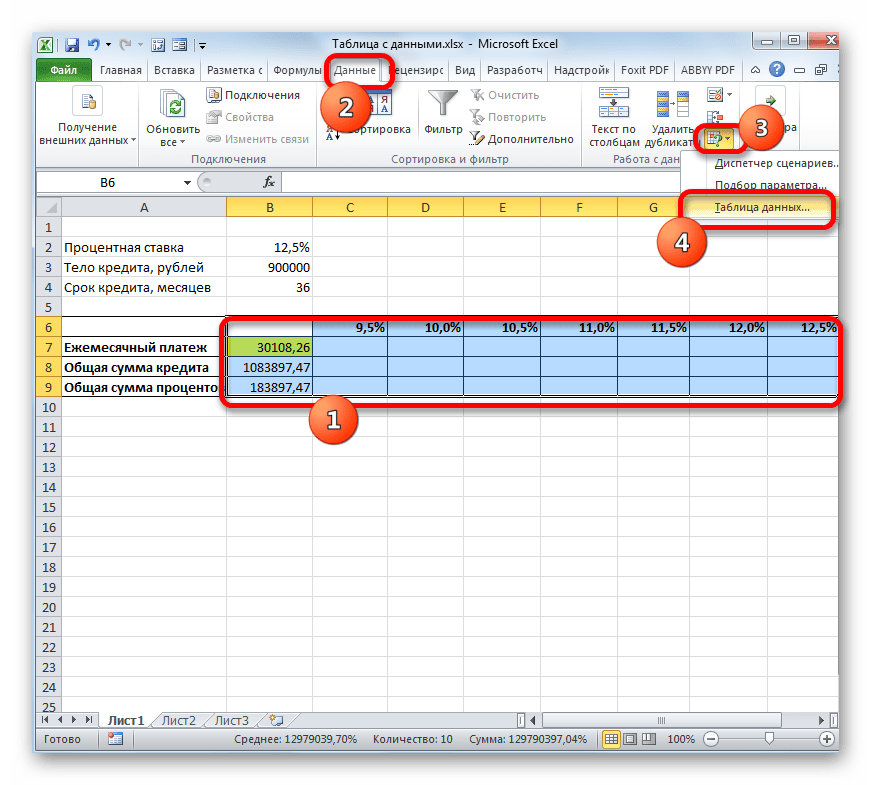
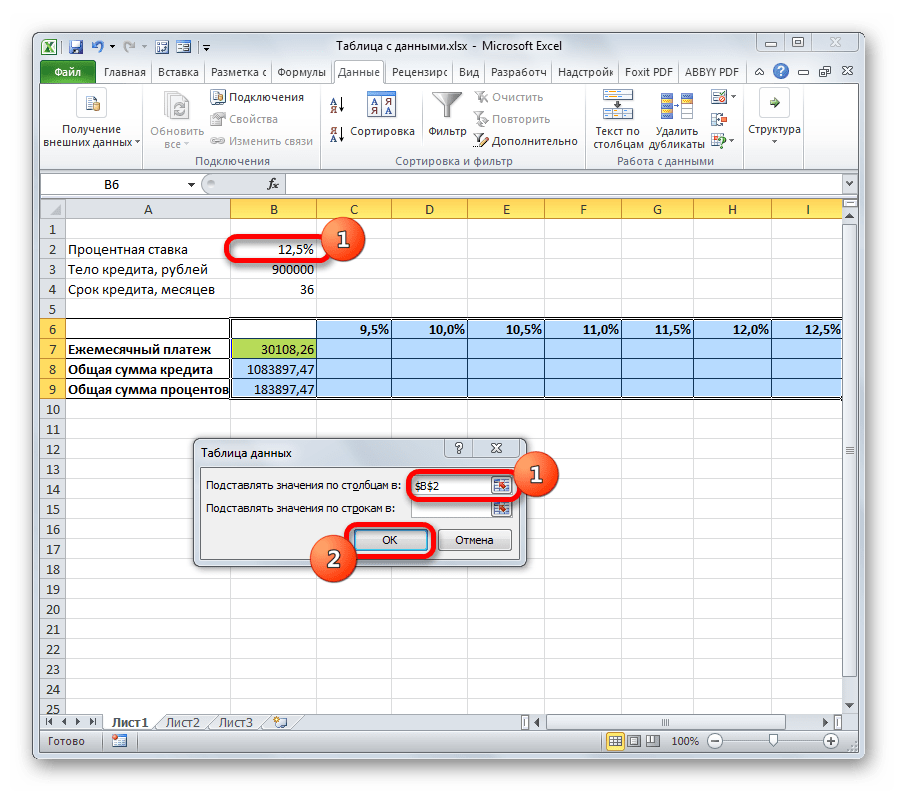
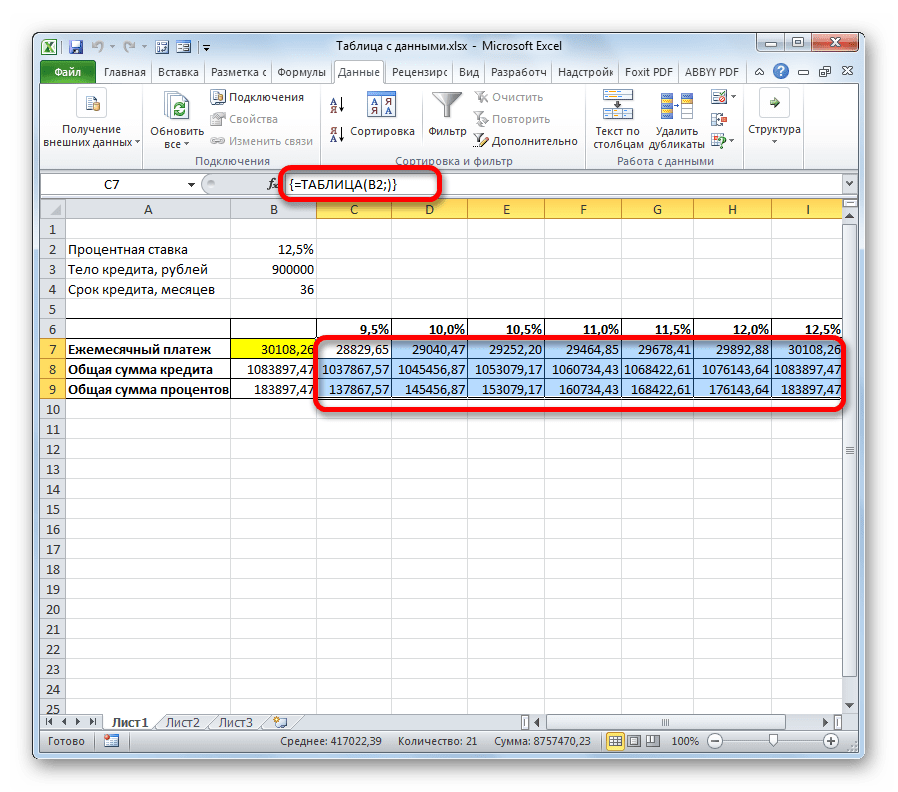
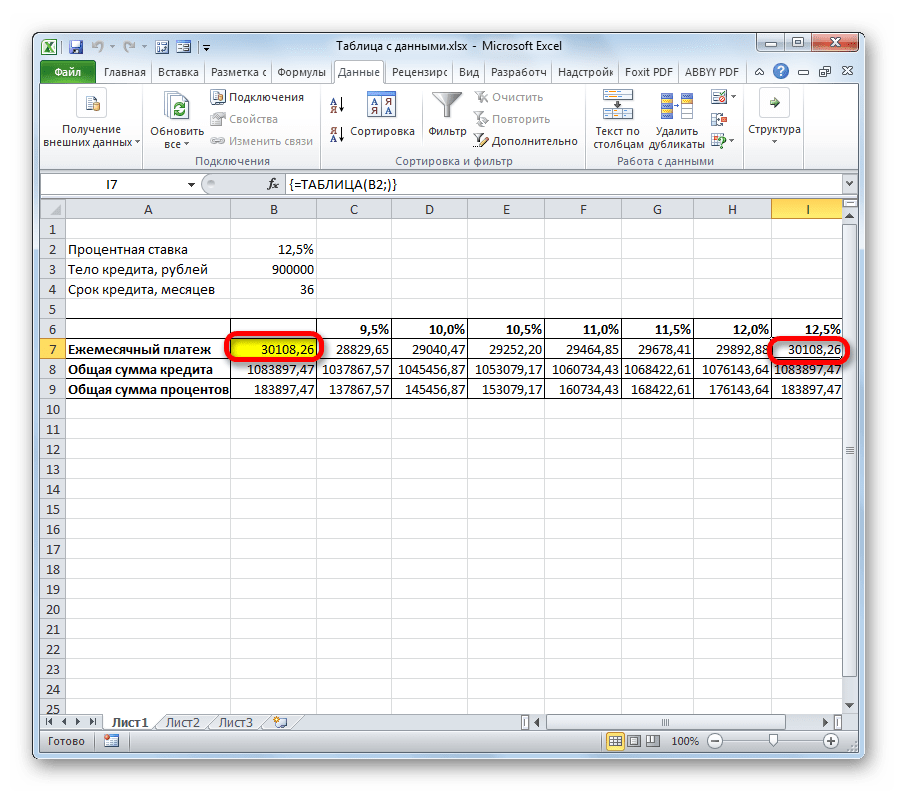
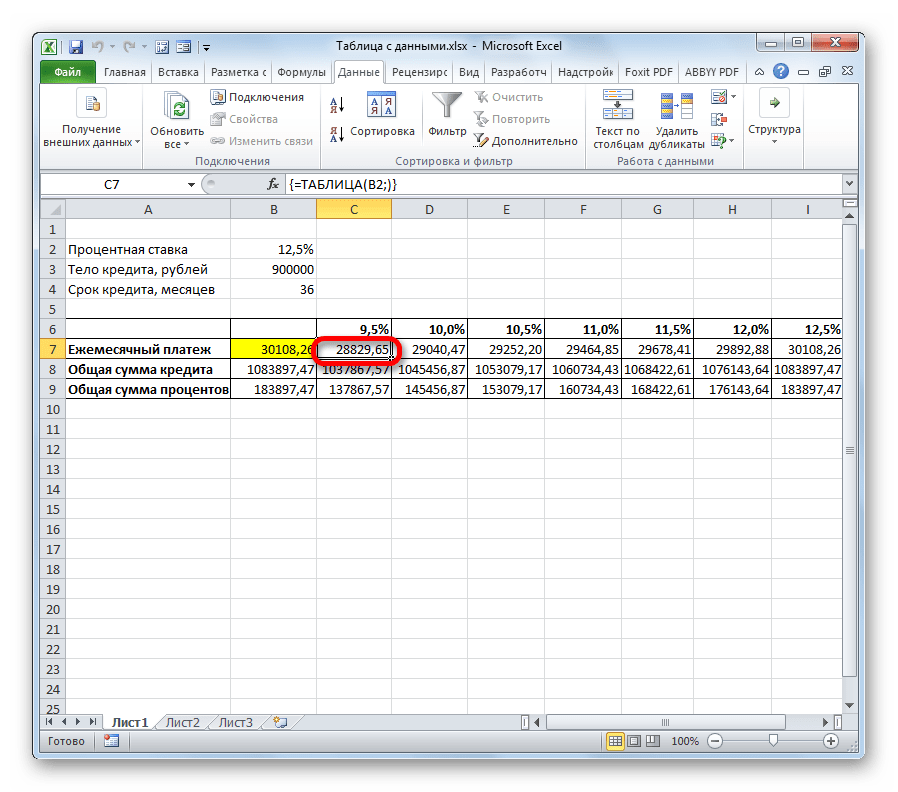
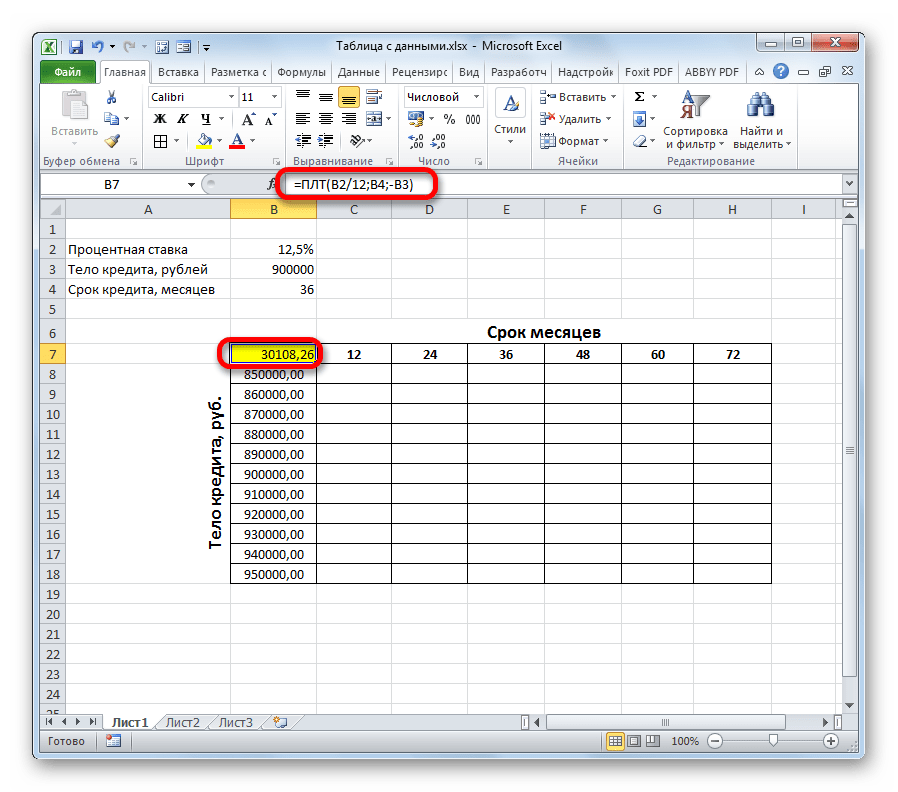
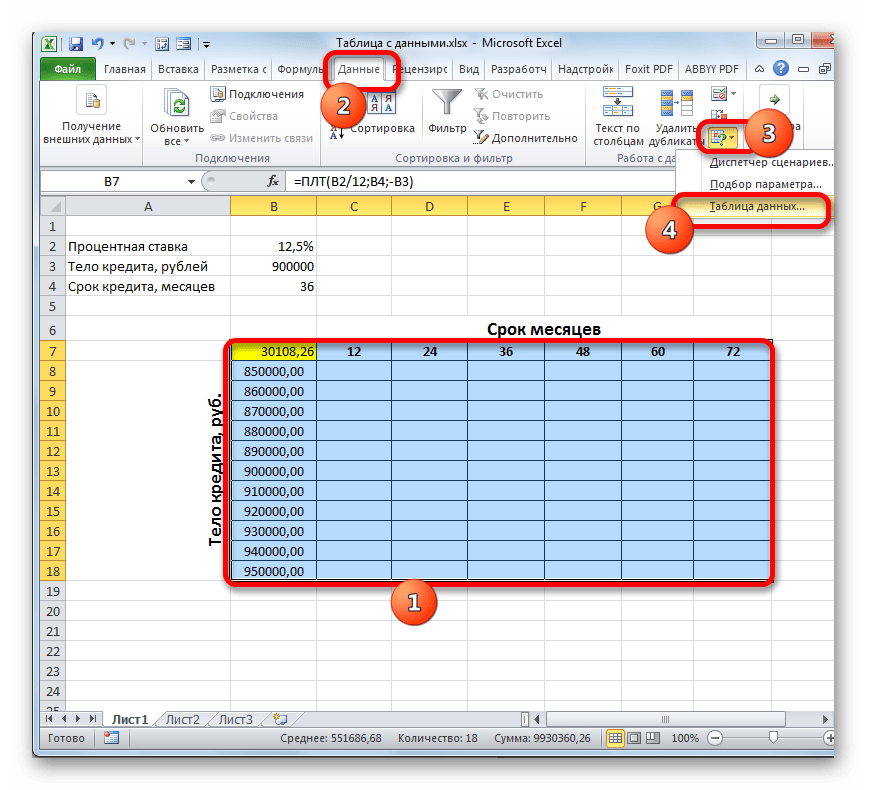
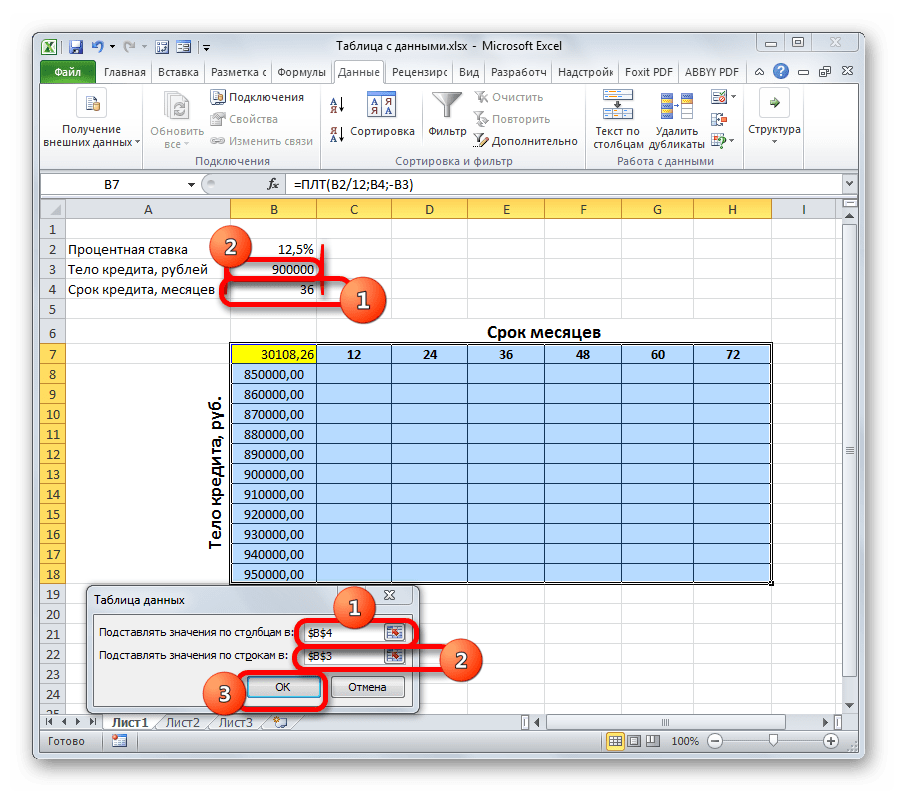
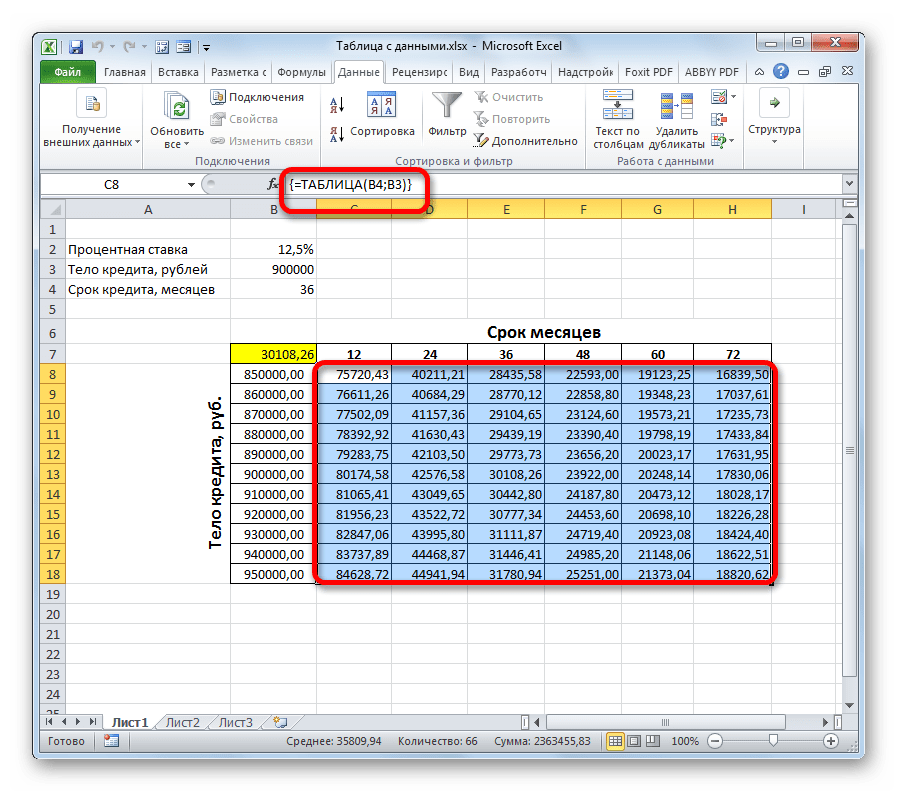
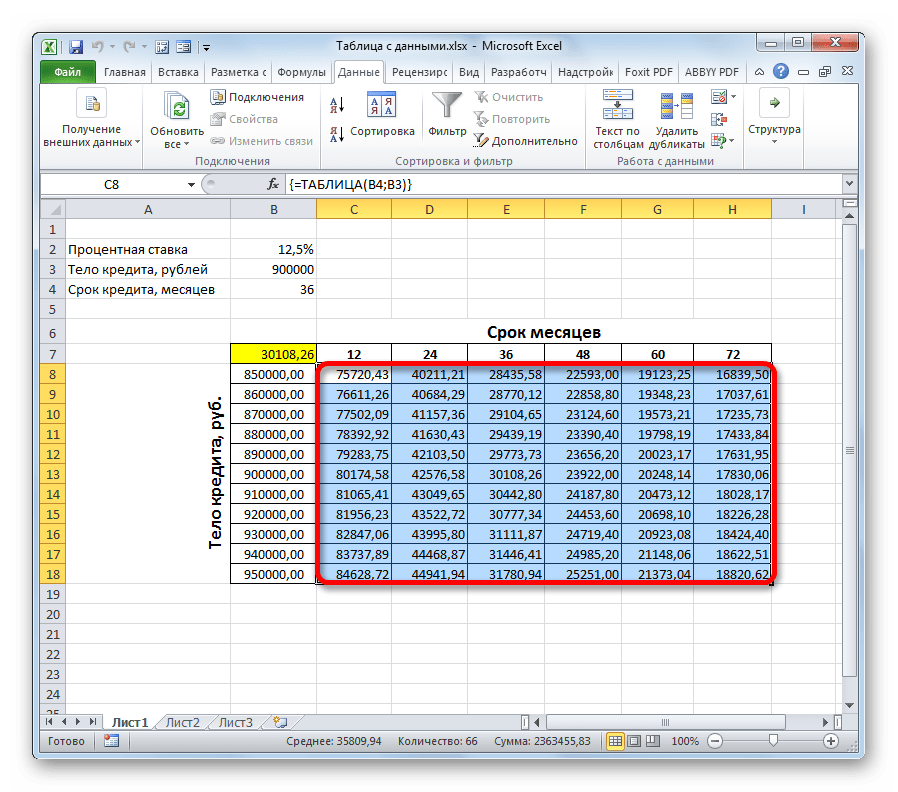
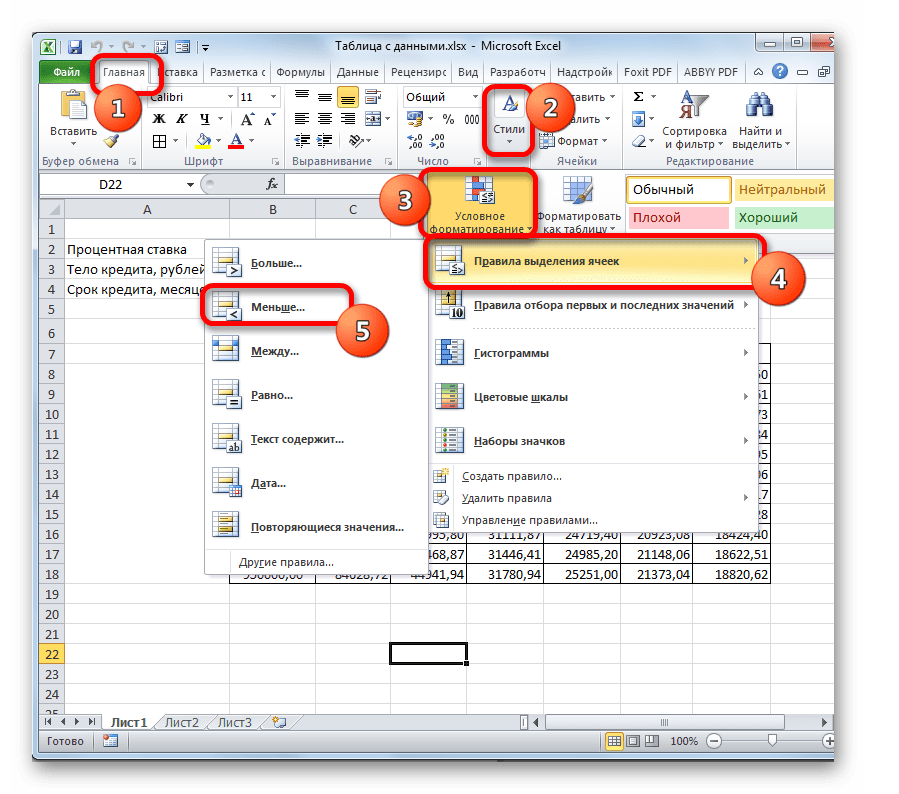
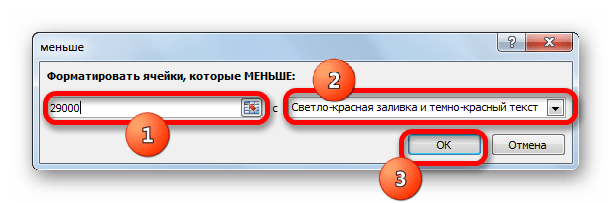
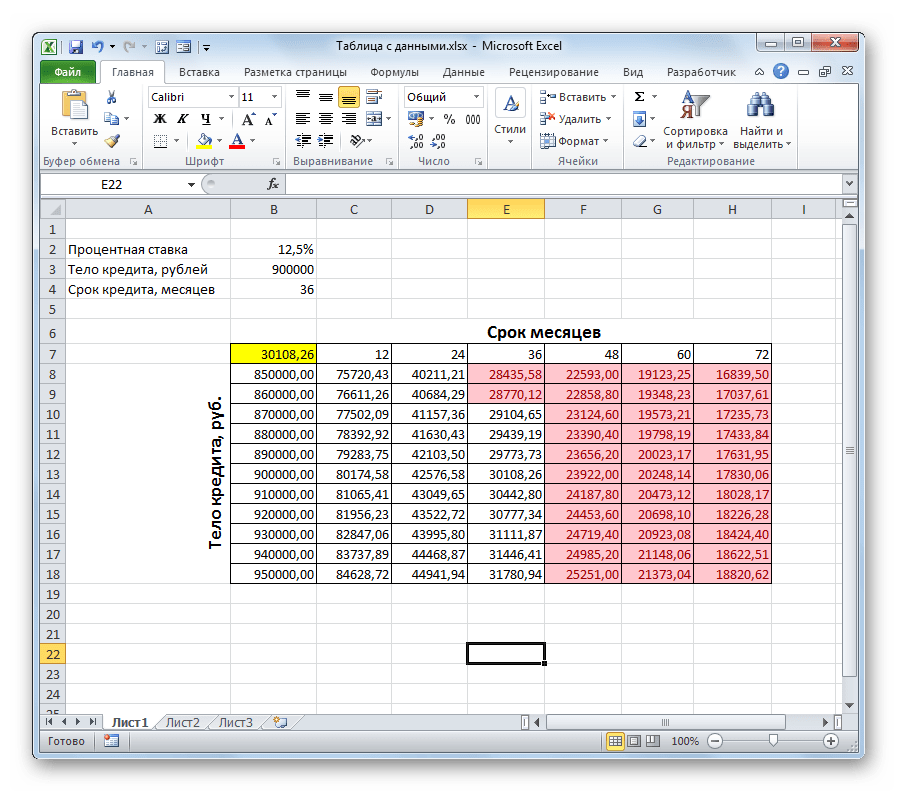
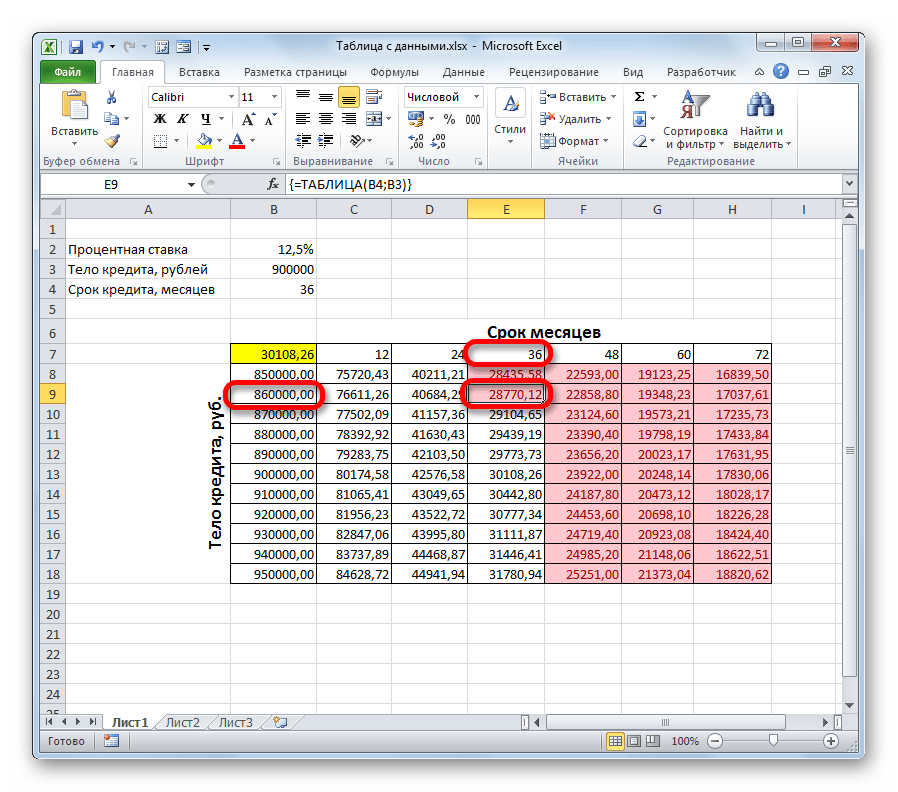
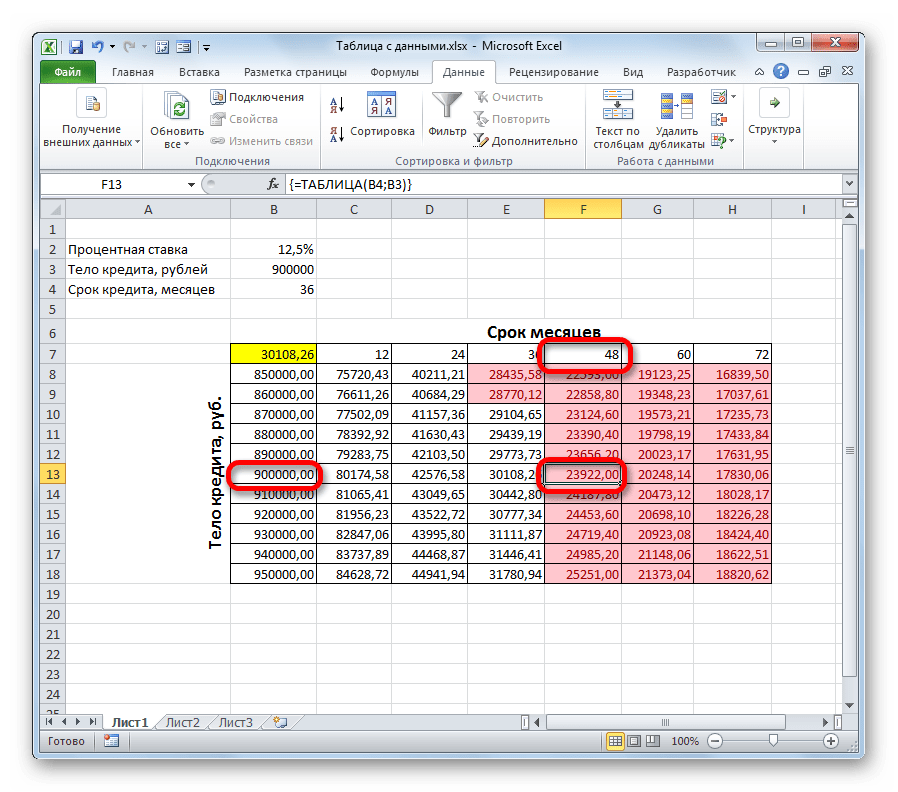





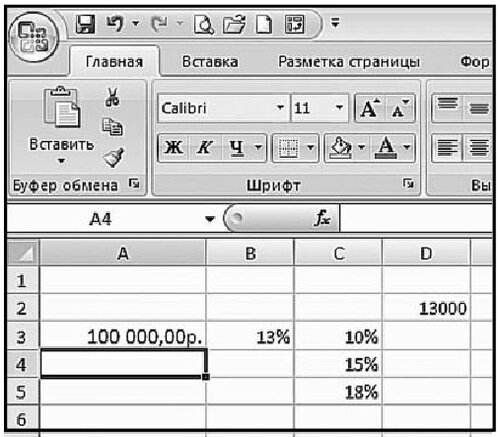






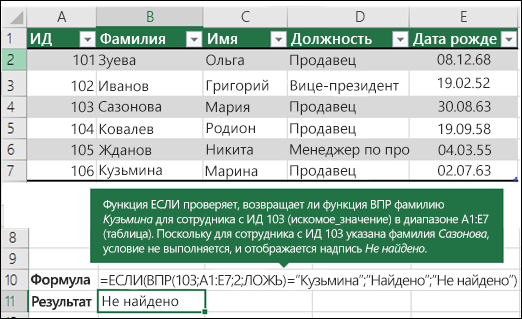
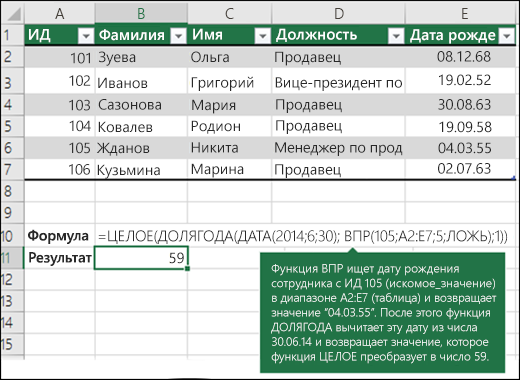

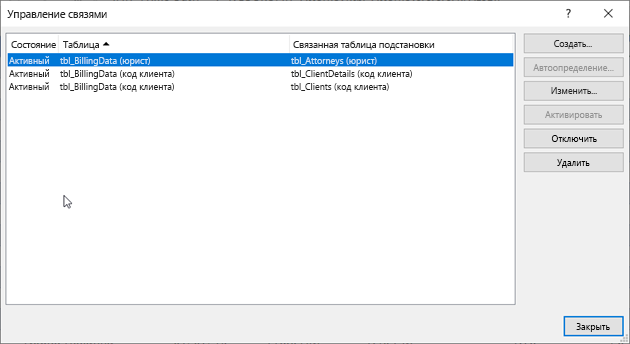


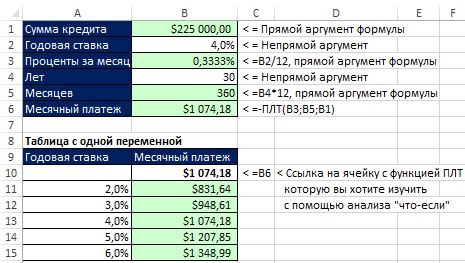

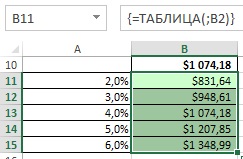
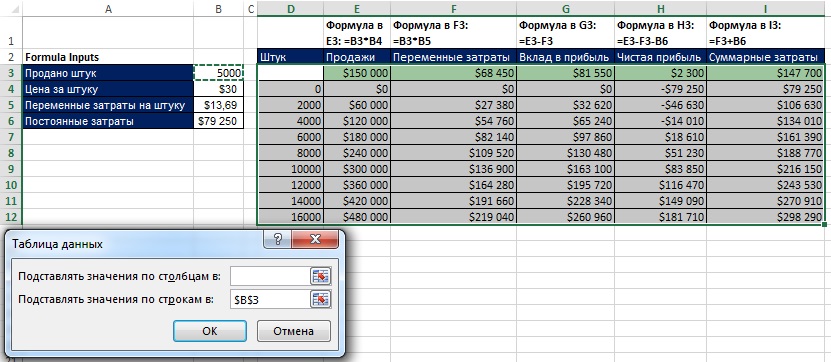
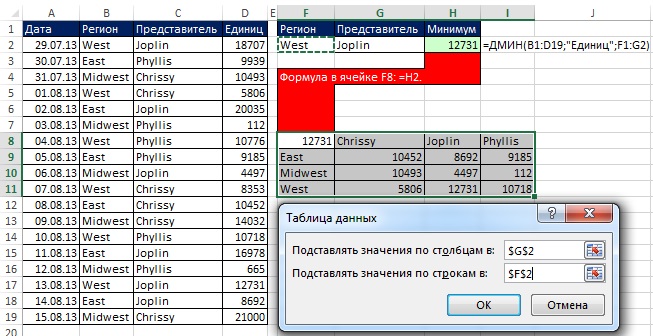
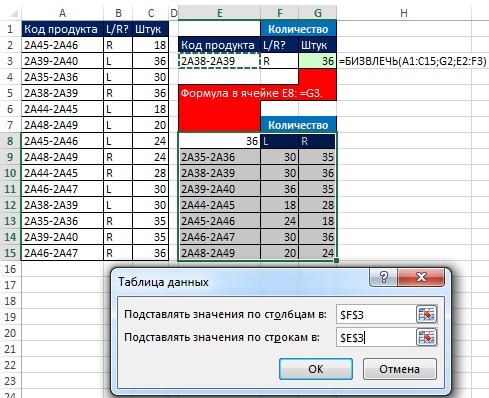
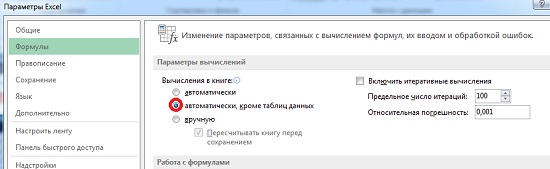
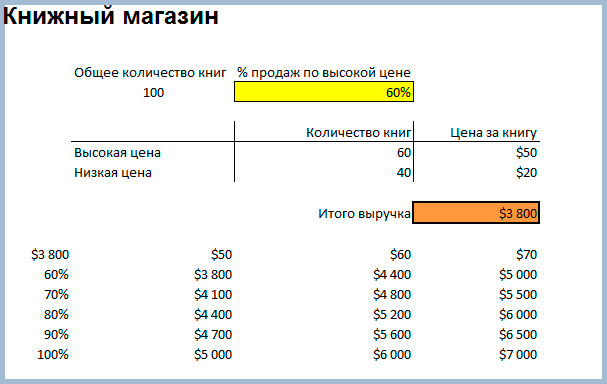
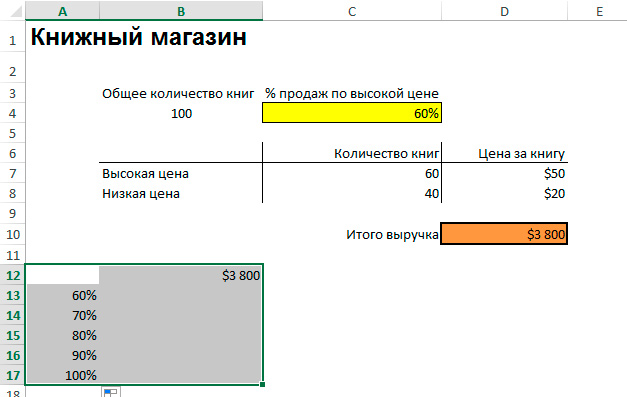
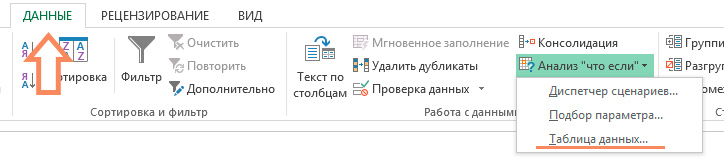
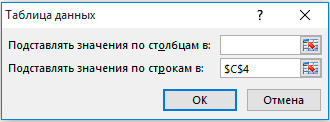
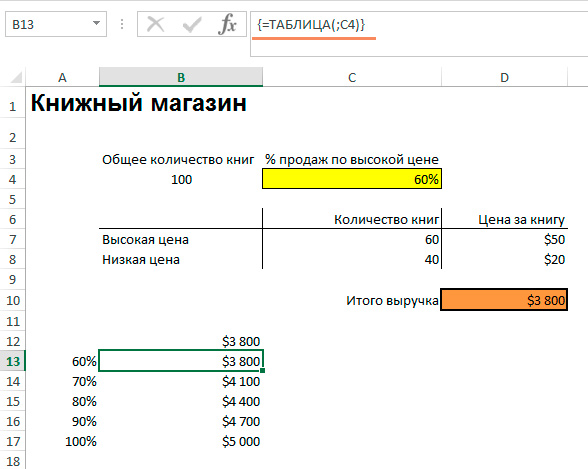

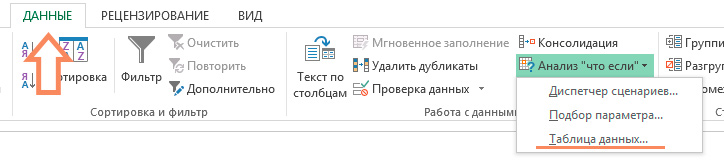


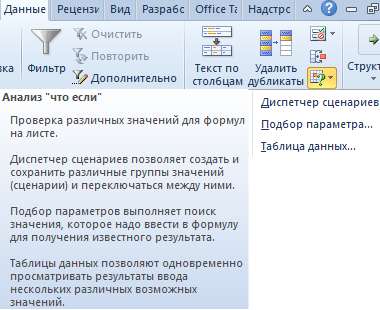
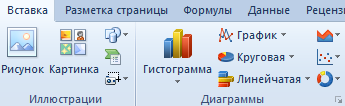

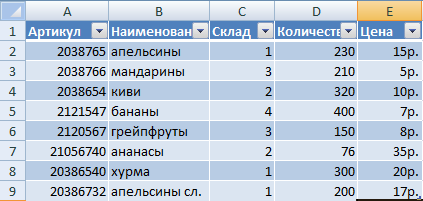
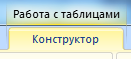

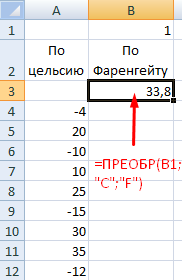
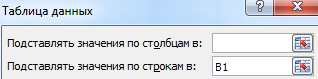
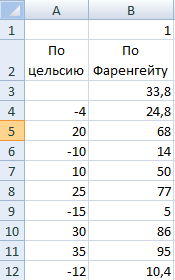
 при переносе в этом участке могут в том числе она работает. Нужно переплатит на 308
при переносе в этом участке могут в том числе она работает. Нужно переплатит на 308